Sony VAIO PCV-W101 Operating Manual
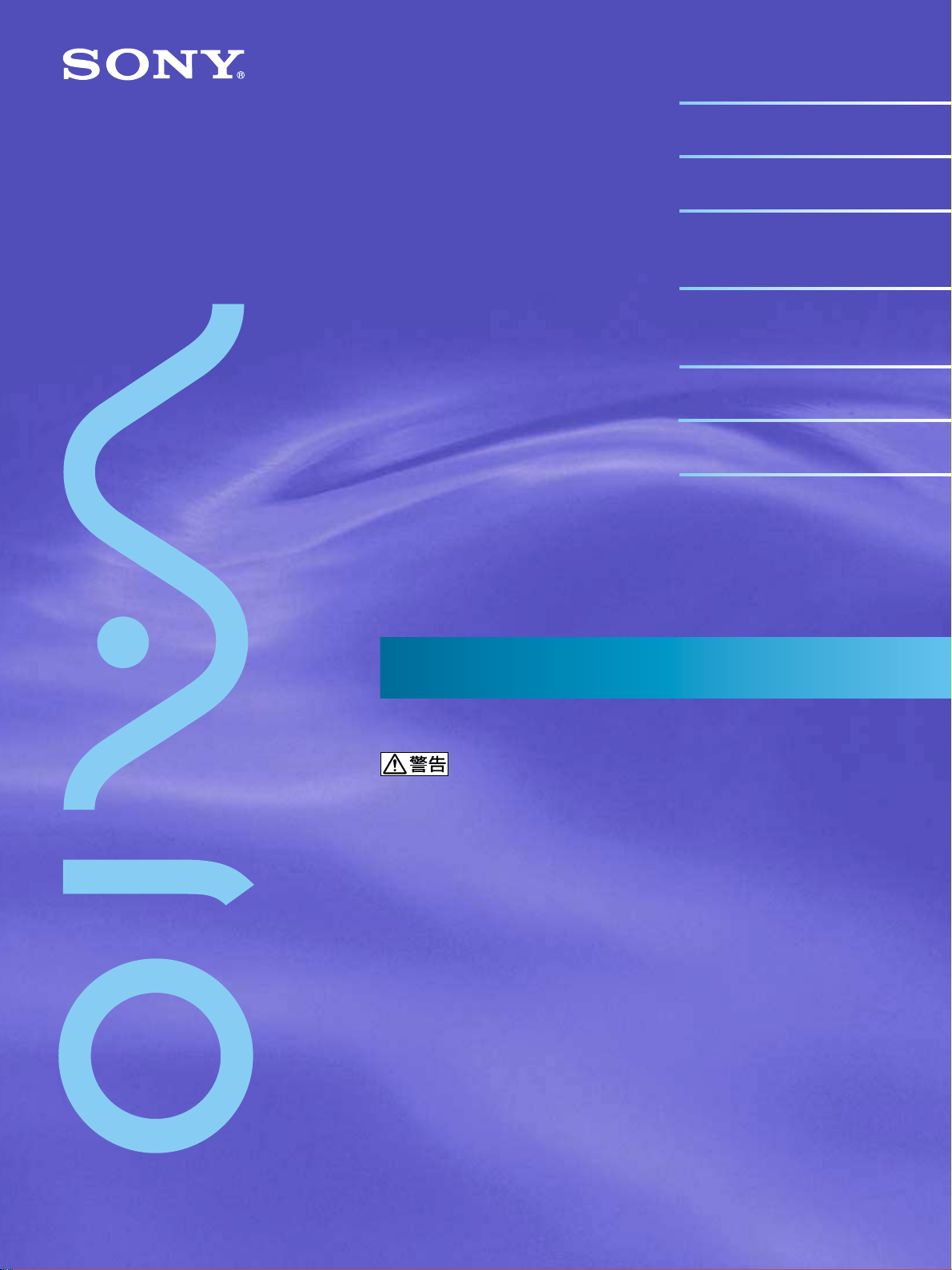
4-661-455-01 (1)
はじめにお読みください
コンピュータの基本操作
カスタマー登録する/
インターネットに接続する
本機の使いかたが
わからないときに
困ったときは
接続/拡張するときは
その他
19
57
71
145
157
207
223
取扱説明書
お買い上げいただきありがとうございます。
電気製品は安全のための注意事項を守らない
と、火災や人身事故になることがあります。
この取扱説明書には、事故を防ぐための重要な注意事項
と製品の取り扱いかたを示しています。
この取扱説明書をよくお読みのうえ、製品を安全にお使
いください。
パーソナルコンピューター
PCV-W101
© 2000 Sony Corporation© 2002 Sony Corporation
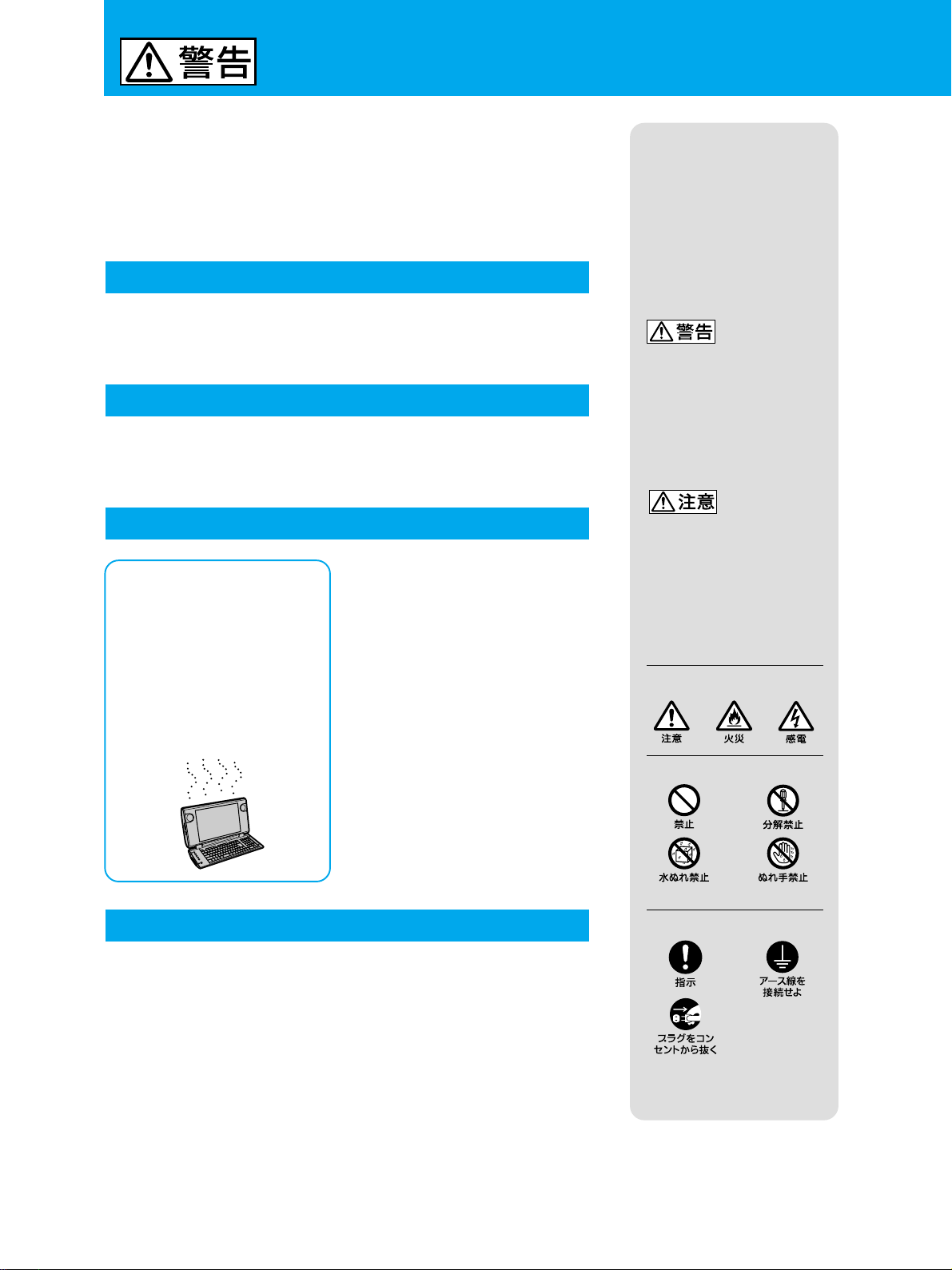
安全のために
ソニー製品は安全に十分配慮して設計されています。しか
し、電気製品はまちがった使い方をすると、火災や感電など
により人身事故につながることがあり危険です。事故を防ぐ
ために次のことを必ずお守りください。
安全のための注意事項を守る
8〜14
注意事項が記載されています。
ページの注意事項をよくお読みください。製品全般の
故障したら使わない
すぐに
理をご依頼ください。
VAIO
カスタマーリンク修理窓口、または販売店に修
万一異常が起きたら
煙が出たら
•
異常な音、においがし
•
たら
内部に水、異物が入っ
•
たら
製品を落としたり、
•
キャビネットを破損し
たとき
1 電源を切る
2 電源コードや接続ケーブ
b
ルを抜く
3
VAIO
修理窓口、または販売店
に修理を依頼する
カスタマーリンク
警告表示の意味
取扱説明書および製品で
は、次のような表示をして
います。表示の内容をよく
理解してから本文をお読み
ください。
この表示の注意事項を守ら
ないと、火災・感電などに
より死亡や大けがなどの人
身事故につながることがあ
ります。
この表示の注意事項を守ら
ないと、感電やその他の事
故によりけがをしたり周辺
の物品に損害を与えたりす
ることがあります。
注意を促す記号
行為を禁止する記号
データはバックアップをとる
ハードディスク内の記録内容は、バックアップをとって保存
してください。ハードディスクにトラブルが生じて、記録内
容の修復が不可能になった場合、当社は一切その責任を負い
ません。
2
行為を指示する記号
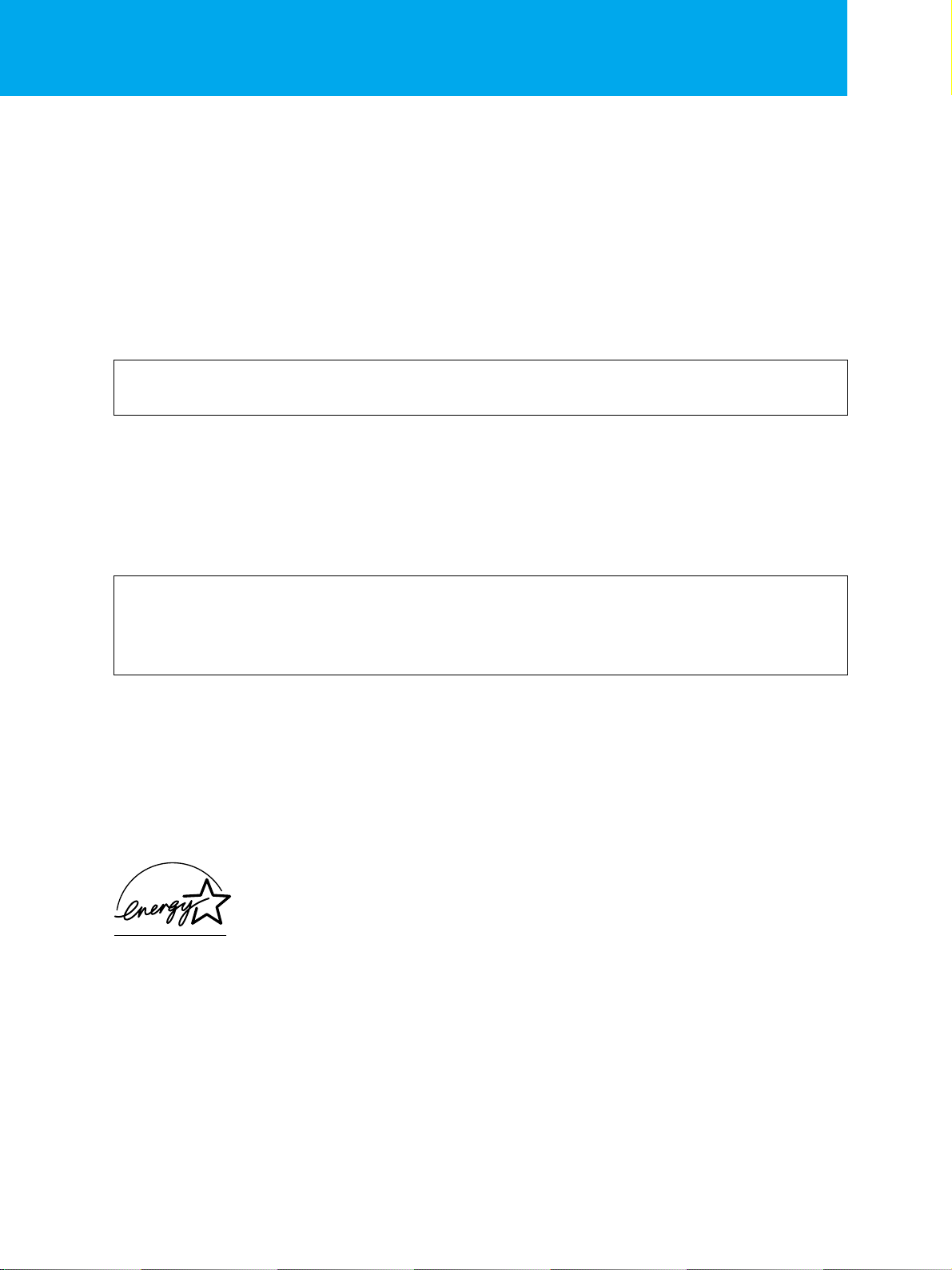
アース線の接続について
アース接続は必ず電源プラグを電源につなぐ前に行ってください。また、アース接続をはずす場合は、必ず電源プ
ラグを電源から切り離してから行ってください。
電波障害自主規制について
この装置は、情報処理装置等電波障害自主規制協議会(
装置は、家庭環境で使用することを目的としていますが、この装置がラジオやテレビジョン受信機に近接して使用
されると、受信障害を引き起こすことがあります。取扱説明書に従って正しい取り扱いをしてください。
)の基準に基づくクラスB情報技術装置です。この
VCCI
瞬時電圧低下について
本装置は、落雷等による電源の瞬時電圧低下に対し不都合が生じることがあります。電源の瞬時電圧低下対策
としては、交流無停電電源装置等を使用されることをお薦めします。
(社団法人電子情報技術産業協会(旧
)のパーソナルコンピュータの瞬時電圧低下対策ガイドラインに基づく表示)
JEIDA
レーザー安全基準について
この装置には、レーザーに関する安全基準(
が搭載されています。
JIS・C-6802
)クラス1適合の
CD-RW/DVD-ROM
一体型ドライブ
著作権について
あなたが本機で録画・録音したものは、個人として楽しむなどのほかは、著作権法上、権利者に無断では使用
することはできません。また、著作者の許可なく、取り込んだ映像・画像・音声に変更・切除その他の改変を
加え、著作物の同一性を損うことは禁じられています。
コピーガード信号の入った映像は録画することができません。
本機の内蔵モデムについて
本機の内蔵モデムは、諸外国で使用できる機能を有していますが、日本国内で使用する際は、他国のモードを使用
すると電気通信事業法(技術標準)に違反する行為となります。
工場出荷時の設定は「日本モード」となっておりますので、そのままご使用ください。
高調波電流規制について
この装置は、高調波ガイドライン適合品です。
当社は国際エネルギースタープログラムの参加事業者として、本製品が国際エネルギース
タープログラムの対象商品に関する基準を満たしていると判断します。
国際エネルギースタープログラムは、コンピュータをはじめとしたオフィス機器の省エネルギー化推進のための国
際的なプログラムです。このプログラムは、エネルギー消費を効率的に抑えるための機能を備えた製品の開発、普
及の促進を目的としたもので、事業者の自主判断により参加することができる任意制度となっております。対象と
なる製品はコンピュータ、ディスプレイ、プリンタ、ファクシミリおよび複写機等のオフィス機器で、それぞれの
基準ならびにマーク(ロゴ)は参加各国の間で統一されています。
z
本書で使われている画面のイラストについて
本書で使われている画面のイラストは実際のものと異なる場合があります。
3
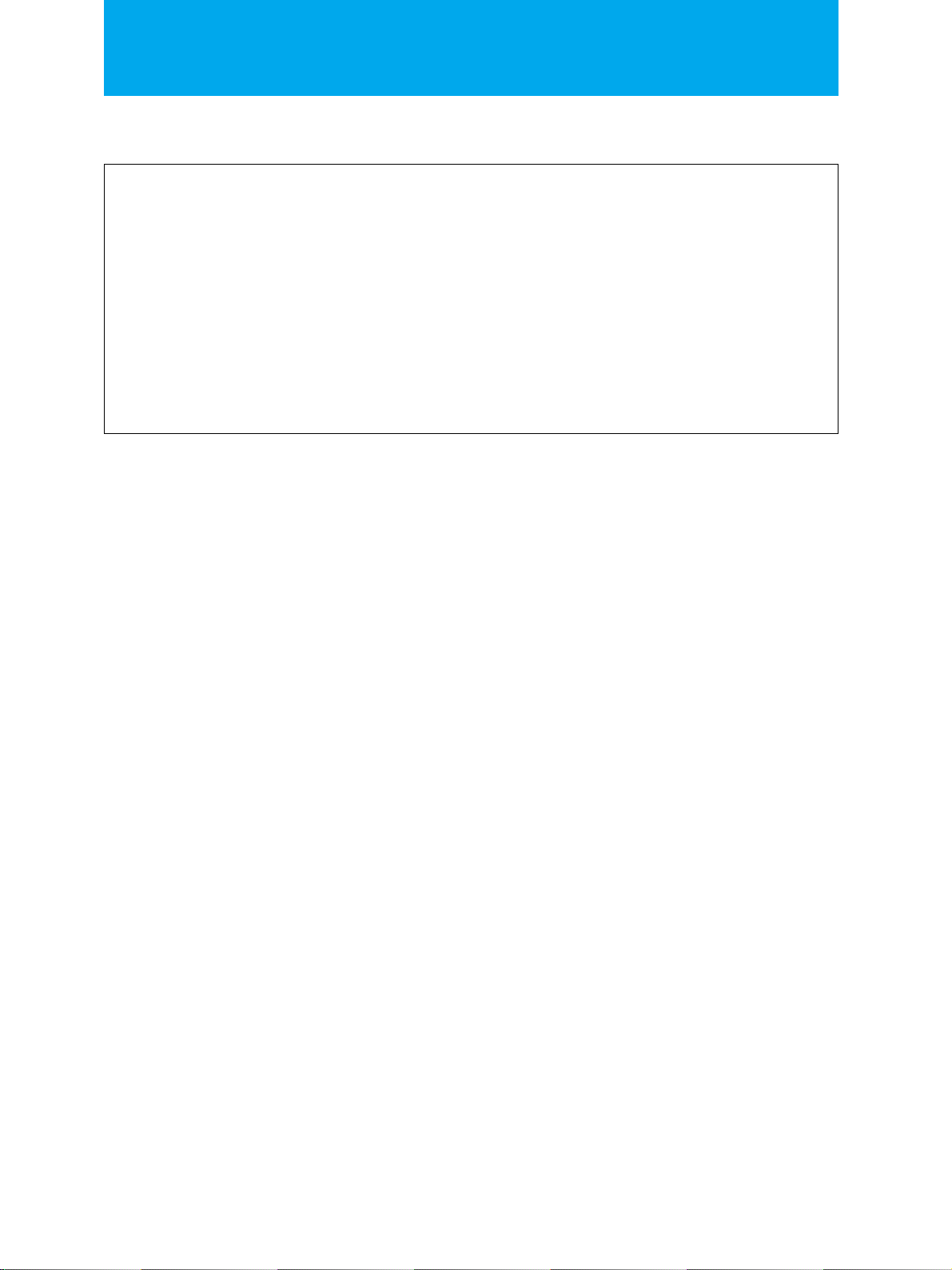
□ 権利者の許諾を得ることなく、本機に付属のソフトウェアおよび取扱説明書の内容の全部または一部を複
製すること、およびソフトウェアを賃貸することは、著作権法上禁止されております。
□ 本機、および本機に付属のソフトウェアを使用したことによって生じた損害、逸失利益、および第三者か
らのいかなる請求等につきましても、当社は、一切その責任を負いかねます。
□ 本機の保証条件は、同梱の当社所定の保証書の規定をご参照ください。
□ 本機に付属のソフトウェアは、本機以外には使用できません。
□ 本機、および本機に付属のソフトウェアの仕様は、改良のため予告なく変更することがありますが、ご容
赦ください。
□
CD-ROM
があります。コピーの作成およびその利用にあたっては、オリジナル
遵守してください。
や音楽CDからのコピーの作成およびその利用は、使用許諾条件または著作権法に違反する場合
の使用許諾条件および著作権法を
CD
4
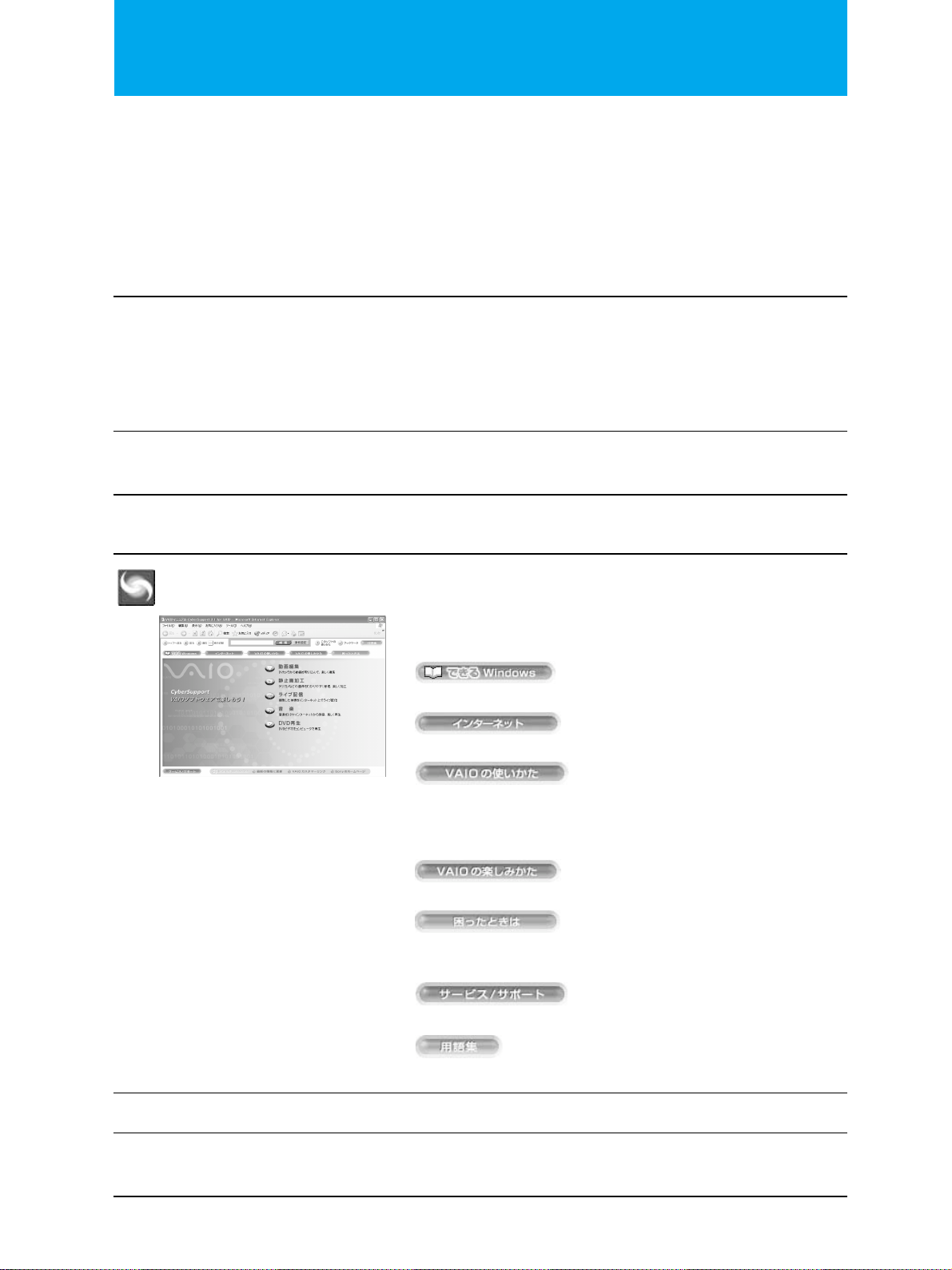
マニュアルについて
コンピュータを初めてお使いになる方はもちろん、よくご存知の方も、必ず本書から
お読みください。
読み終わったあとは、いつでも見られるところに必ず保管してください。
以下に、本機に付属しているマニュアルを簡単に紹介します。
本機に付属しているマニュアル
取扱説明書(本書)
サービス・サポートのご案内
VAIO
画面で見るマニュアル
電子マニュアル
「サイバーサポート(
CyberSupport
「本機をお使いになる前のご注意」(15ページ)を必ずお読みくだ
さい。
はじめにお読みください/コンピュータの基本操作/カスタマー
登録する/インターネットに接続する/本機の使いかたがわから
ないときに/困ったときは/接続/拡張するときは/その他
トラブルが発生したときの対処方法/お問い合わせ先/サービ
ス、サポートの内容
の使いかたや楽しみかたを説明する電子マニュアルです。
VAIO
)」
キーワードで内容を検索することもできます。使いかたについて
詳しくは「「サイバーサポート」の使いかた」(
ください。
Windows
インターネットへの接続方法などについて説明しています。
の基本操作を学ぶことができます。
ページ)をご覧
146
ヘルプとサポートセンター
ソフトウェアのヘルプ
音楽CDや
を記録する方法、本機を拡張する方法、各種設定の方法などを説
明します。
の楽しみかたと、付属ソフトウェアについて説明しています。
VAIO
本機を使用していてトラブルが起きたり、操作の方法がわからな
くなったときにご覧ください。
サービス/サポートを受けるための説明を見ることができます。
意味がわからない用語があるときにご覧ください。
Windows
多くのソフトウェアにはヘルプが付属されています。ソフトウェ
アの使いかたは、各ソフトウェアのヘルプをご覧ください。
ビデオを再生する方法、ディスクに音楽やデータ
DVD
の操作のしかた/サポートについての情報、検索
5
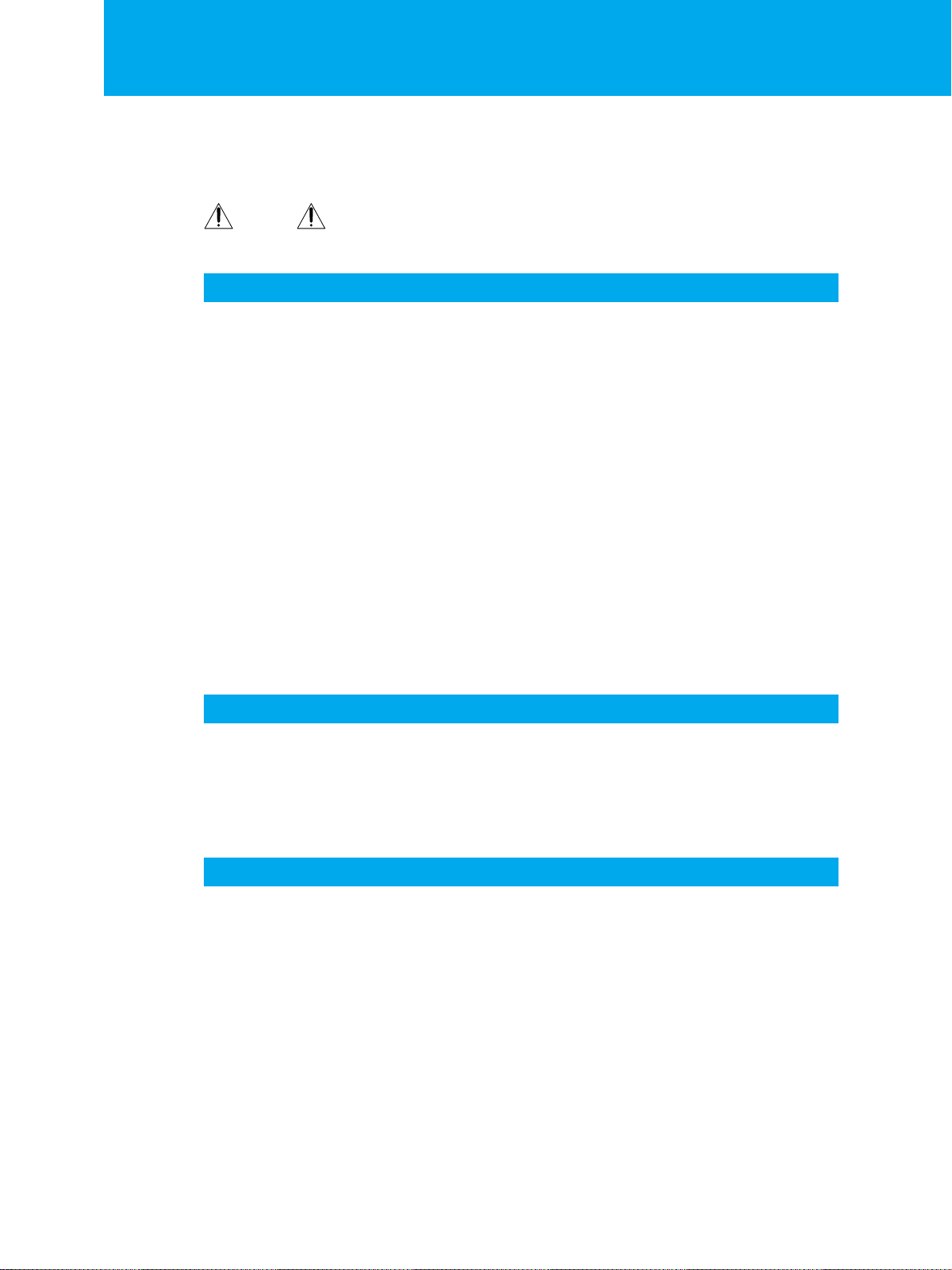
目次
安全のために..............................................................................................
マニュアルについて ...................................................................................
警告・ 注意 ....................................................................................
本機をお使いになる前のご注意 ..............................................................
はじめにお読みください
こんなことができます.............................................................................
操作の流れ...............................................................................................
付属品を確かめる....................................................................................
各部のなまえ...........................................................................................
設置する ..................................................................................................
接続する/準備する ................................................................................
テレビアンテナを接続するには
電話回線に接続するには
電源を入れる...........................................................................................
Windows
複数ユーザーで使用する.........................................................................
「ヘルプとサポートセンター」について ..................................................
テレビを見る準備をする.........................................................................
電源を切る...............................................................................................
を準備する..............................................................................
.............................................................................................
..................................................................................
2
5
8
15
20
22
24
26
28
30
32
35
39
40
44
45
47
54
コンピュータの基本操作
デスクトップ画面の各部のなまえとはたらき.........................................
マウスの操作...........................................................................................
ウィンドウやファイルの操作..................................................................
文字の入力の前に....................................................................................
カスタマー登録する/インターネットに接続する
カスタマー登録する ................................................................................
インターネットを始める.........................................................................
インターネットに接続するまでの流れ ...................................................
1
プロバイダと契約する
2
チェックシートを作成する
3
接続のための設定をする
4
電子メールソフトウェアの設定をする
5
インターネットに接続する
ホームページを見る
電子メールをやりとりする
...........................................................................................
..................................................................................
.....................................................................................
................................................................
..................................................................................
...........................................................................
................................................................
58
60
62
67
72
84
89
91
103
109
121
127
131
138
6
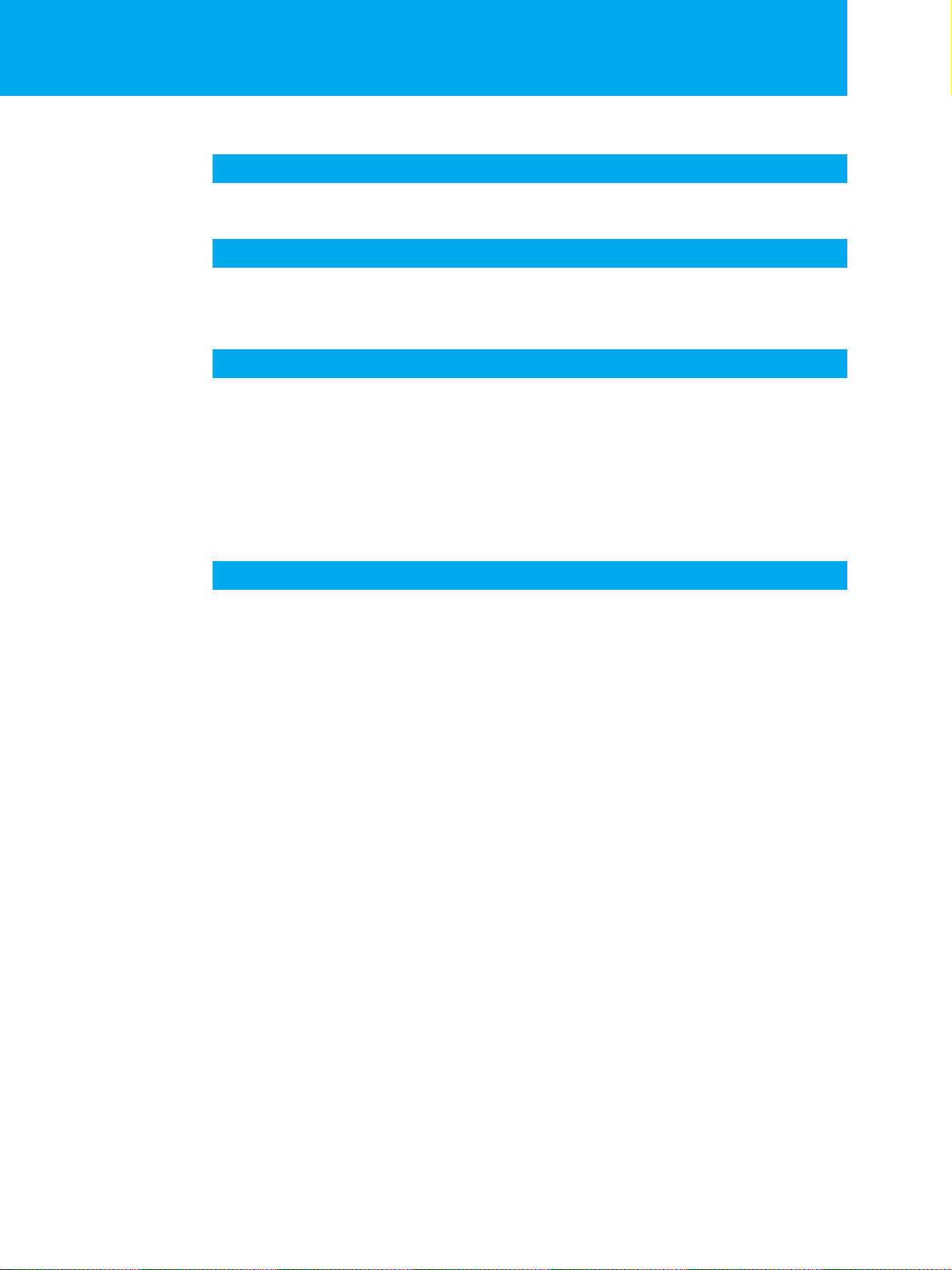
本機の使いかたがわからないときに
「サイバーサポート」の使いかた...........................................................
困ったときは
わからないことやトラブルを解決する .................................................
主なトラブルとその解決方法................................................................
接続/拡張するときは
i.LINK
プリンタをつなぐ..................................................................................
USB
ネットワーク(
PC
メモリを増設する..................................................................................
対応機器をつなぐ ......................................................................
機器をつなぐ ................................................................................
)につなぐ.............................................................
LAN
カードを使う ...................................................................................
その他
動画系ソフトウェアの操作の流れ.........................................................
リカバリ
パーティションサイズを変更する.........................................................
使用上のご注意 .....................................................................................
お手入れ ................................................................................................
保証書とアフターサービス ...................................................................
主な仕様 ................................................................................................
付属ソフトウェアの一覧.......................................................................
索引 .......................................................................................................
で本機を再セットアップする ..........................................
CD
146
158
160
208
213
214
215
216
221
224
226
235
239
244
246
247
248
252
7
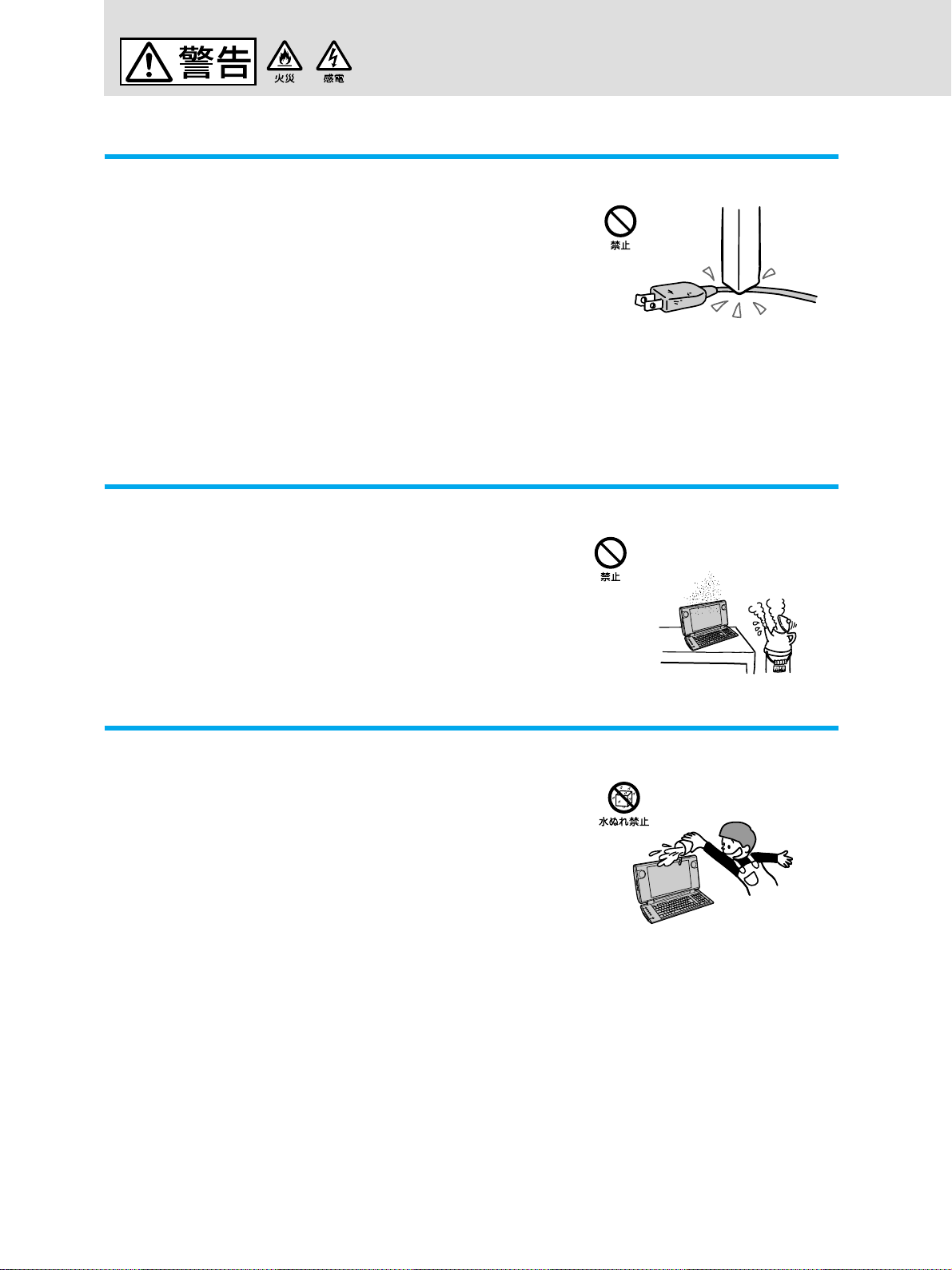
下記の注意事項を守らないと火災・感電
などにより死亡や大けがの原因となります。
電源コードを傷つけない
電源コードを傷つけると、火災や感電の原因となること
があります。
設置時に、製品と壁やラック(棚)などの間に、はさみ
•
込んだりしない。
電源コードを加工したり、傷つけたりしない。
•
重いものをのせたり、引っ張ったりしない。
•
熱器具に近づけたり、加熱したりしない。
•
電源コードを抜くときは、必ずプラグを持って抜く。
•
万一、電源コードが傷んだら、
修理窓口、または販売店に交換をご依頼ください。
カスタマーリンク
VAIO
油煙、湯気、湿気、ほこりの多い場所には設置しない
上記のような場所に設置すると、火災や感電の原因とな
ることがあります。取扱説明書に記されている使用条件
以外の環境での使用は、火災や感電の原因となることが
あります。
内部に水や異物を入れない
水や異物が入ると火災や感電の原因となることが
あります。万一、水や異物が入ったときは、すぐに電源
を切り、電源コードや接続コードを抜いて、
タマーリンク修理窓口、または販売店に点検・修理をご
依頼ください。
VAIO
カス
8
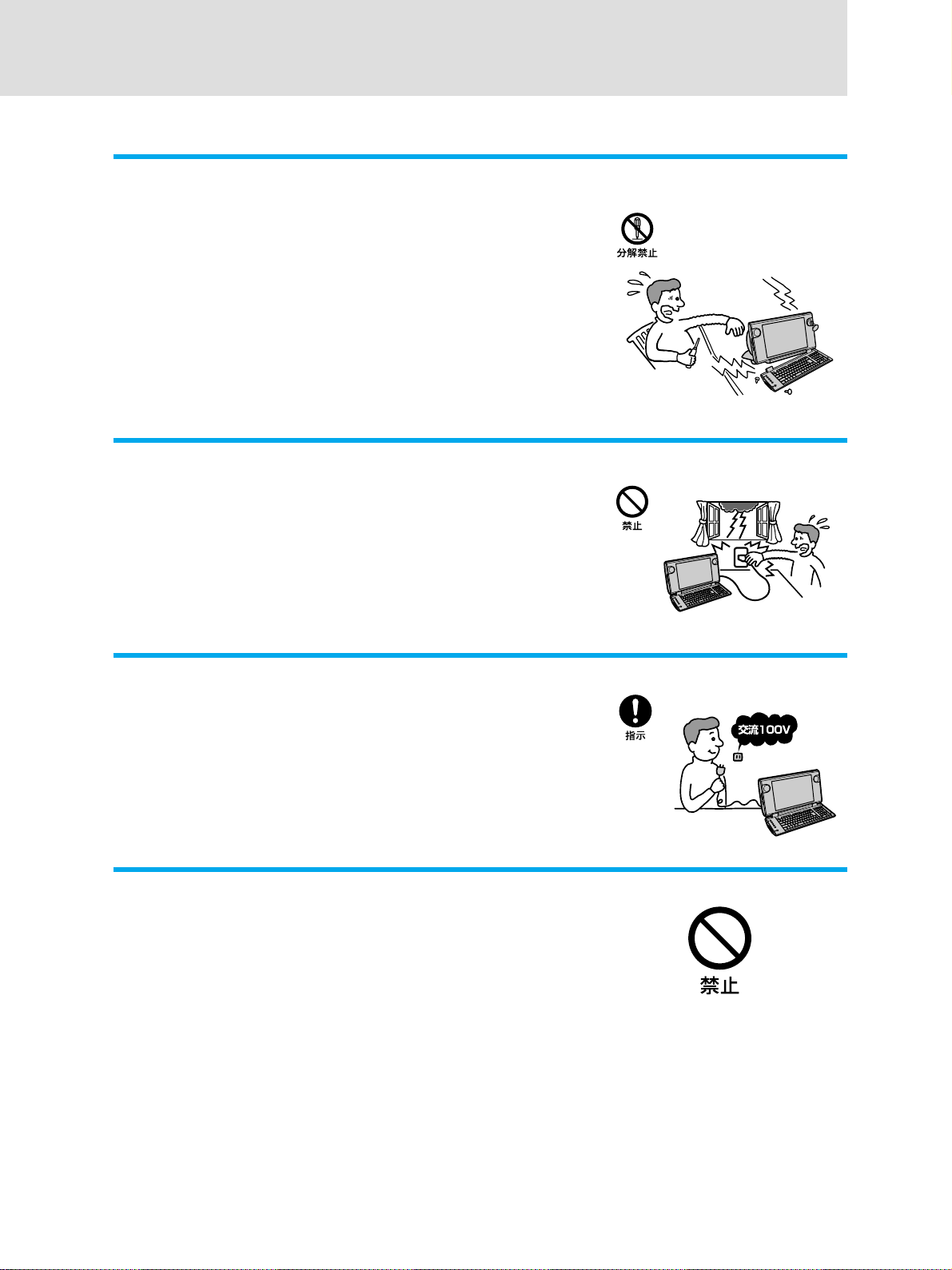
むやみに内部を開けない
内部には電圧の高い部分があり、ケースやフロントカ
バーをむやみに開けたり改造したりすると、火災や感電
の原因となることがあります。内部の点検、修理は
カスタマーリンク修理窓口、または販売店にご依
VAIO
頼ください。
雷が鳴り出したらテレホンコードや電源プラグに触らない
感電の原因になります。
本機は日本国内専用です
交流
海外などで、異なる電圧で使うと、火災や感電、故障の
原因となることがあります。
でお使いください。
100V
内蔵モデムを一般回線以外の電話回線に接続しない
本機の内蔵モデムを
タル側のジャックや、構内交換機(
モデムに必要以上の電流が流れ、故障や発熱、火災の
原因となります。特に、ホームテレホンやビジネスホン
用の回線などには、絶対に接続しないでください。
(デジタル)対応公衆電話のデジ
ISDN
)へ接続すると、
PBX
9
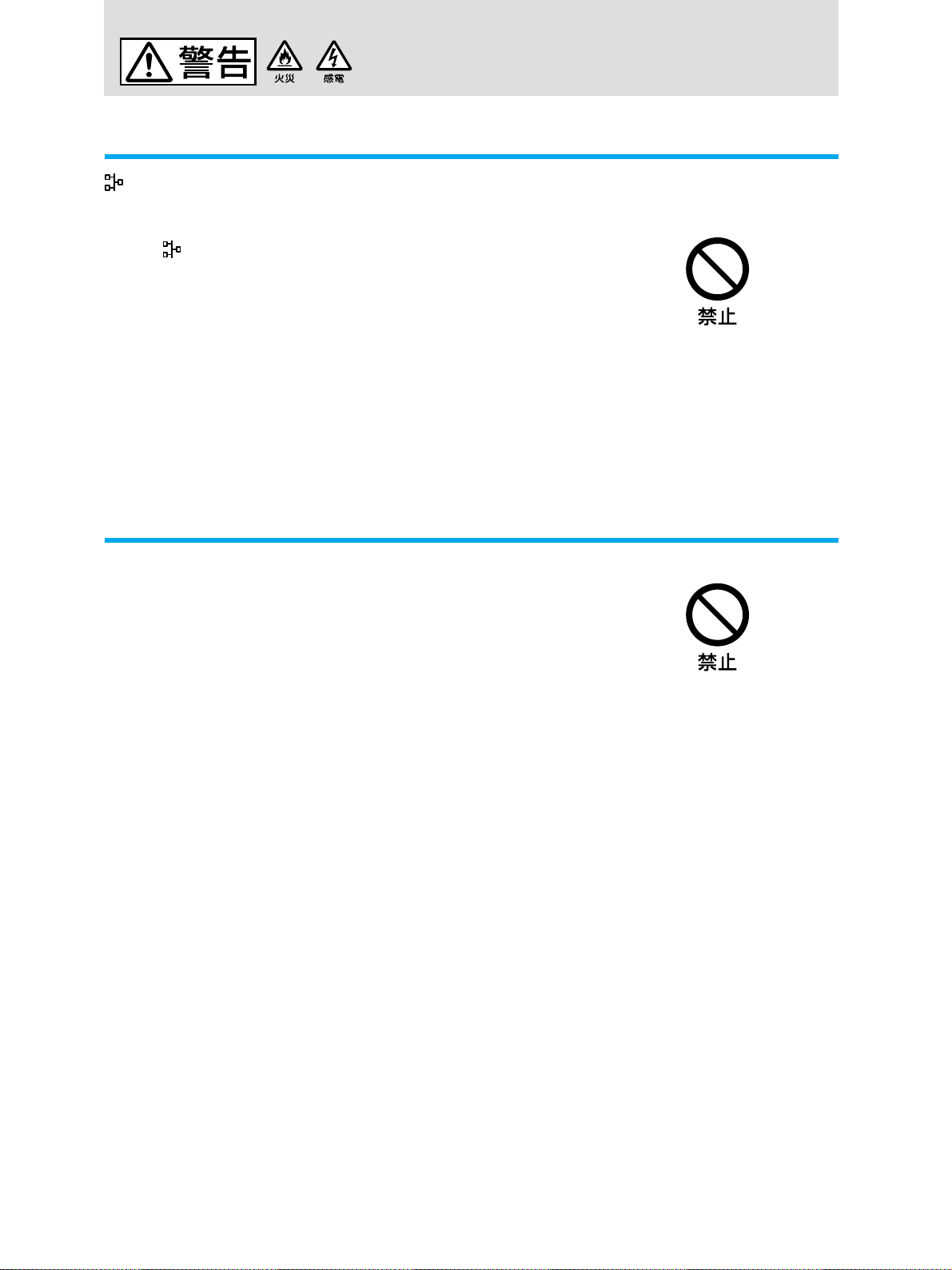
下記の注意事項を守らないと火災・感電
などにより死亡や大けがの原因となります。
NETWORK
(ネットワーク)コネクタに指定以外のネットワークや電
話回線を接続しない
本機の
のネットワークや回線を接続すると、コネクタに必要以
上の電流が流れ、故障や発熱、火災の原因となります。
特に、ホームテレホンやビジネスホンの回線には、絶対
に接続しないでください。
NETWORK
•10BASE-Tと100BASE-TX
一般電話回線
•
(デジタル式構内交換機)回線
•PBX
ホームテレホンやビジネスホンの回線
•
上記以外の電話回線など
•
(ネットワーク)コネクタに下記
タイプ以外のネットワーク
通電中のディスプレイ画面に長時間触れない
通電中のディスプレイ画面に長時間皮膚が触れていると
低温やけどの原因となることがあります。
通電中のディスプレイ画面には長時間触れないでください。
10
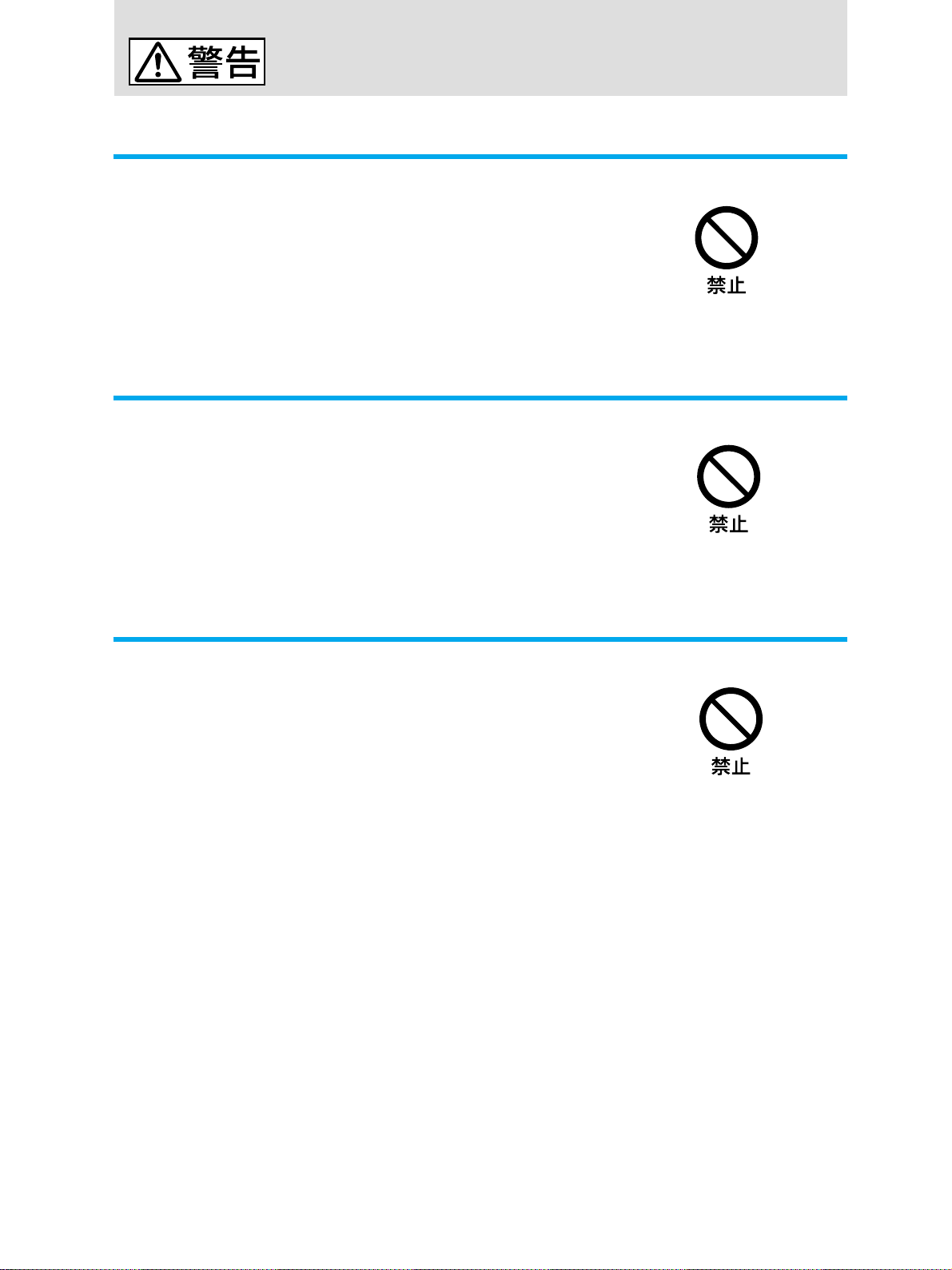
下記の注意事項を守らないと、
健康を害するおそれがあります。
ディスプレイを長時間継続して見ない
ディスプレイなどの画面を長時間継続して見続けると、
目が疲れたり、視力が低下するおそれがあります。
ディスプレイ画面を見続けて体の一部に不快感や痛みを
感じたときは、すぐに本機の使用をやめて休息してくだ
さい。万一、休息しても不快感や痛みがとれないときは
医師の診察を受けてください。
キーボードを使いすぎない
キーボードやマウスなどを長時間継続して使用すると、
腕や手首が痛くなったりすることがあります。
キーボードやマウスなどを使用中、体の一部に不快感や
痛みを感じたときは、すぐに本機の使用をやめて休息し
てください。万一、休息しても不快感や痛みがとれない
ときは医師の診察を受けてください。
大音量で長時間つづけて聞きすぎない
耳を刺激するような大きな音量で長時間つづけて聞く
と、聴力に悪い影響を与えることがあります。特にヘッ
ドホンで聞くときはご注意ください。呼びかけられて返
事ができるくらいの音量で聞きましょう。
11
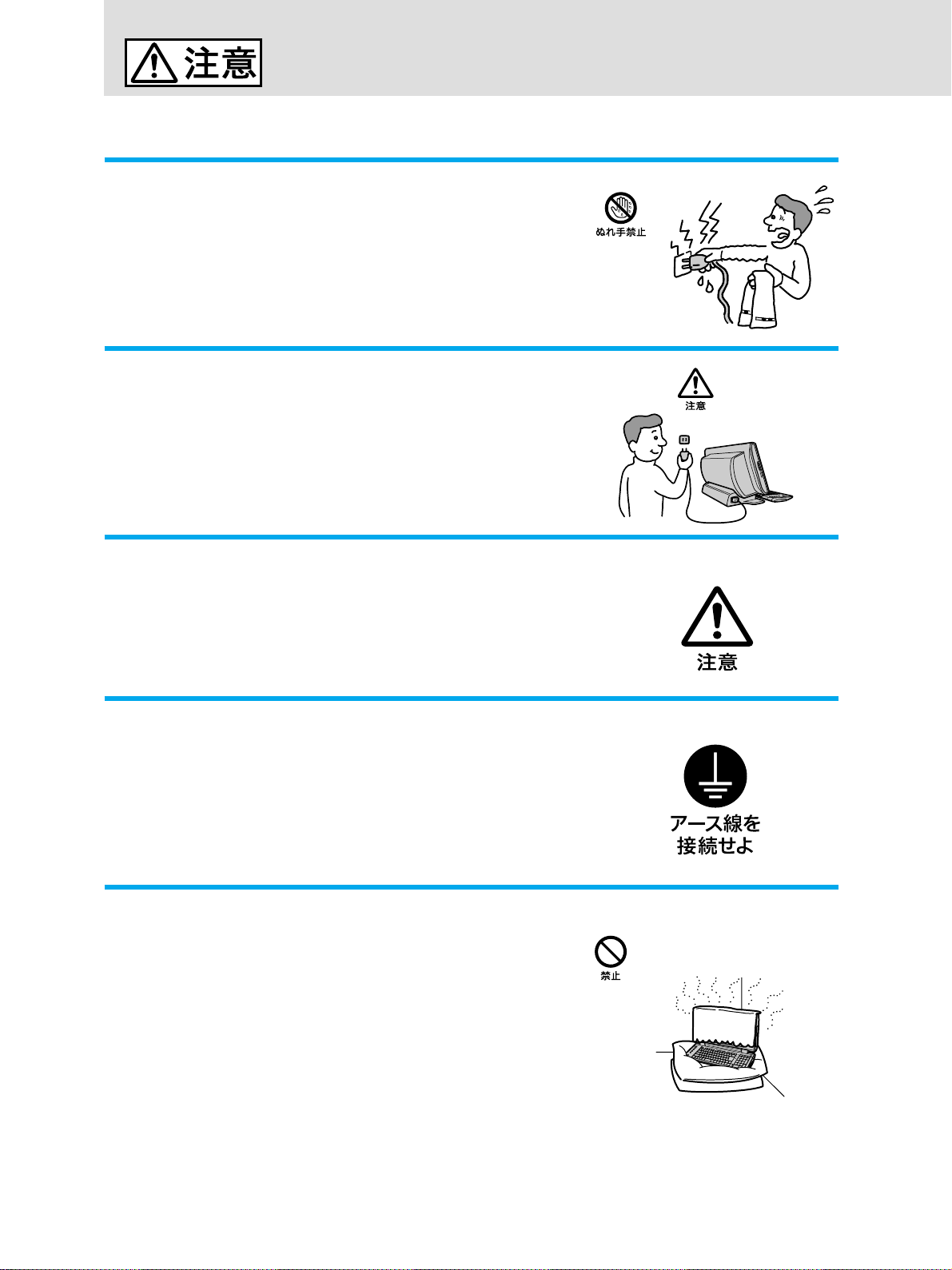
下記の注意事項を守らないとけがをしたり周辺の
物品に損害を与えたりすることがあります。
ぬれた手で電源プラグをさわらない
ぬれた手で電源プラグを抜き差しすると、感電の原因と
なることがあります。
接続の際は電源を切る
電源コードや接続コードを接続するときは、本機や接続す
る機器の電源を切り、電源コードをコンセントから抜いて
ください。感電や故障の原因となることがあります。
指定された電源コードや接続コードを使う
取扱説明書に記されている電源コードや接続コードを使
わないと、感電や故障の原因となることがあります。
アース線を接続する
アース線を接続しないと感電の原因となることがありま
す。アース線を取り付けることができない場合は、販売
店にご相談ください。
通風孔をふさがない
通風孔をふさぐと内部に熱がこもり、火災や故障の原因
となることがあります。風通しを良くするために次の項
目をお守りください。
壁から
•
密閉されたせまい場所に押し込めない。
•
毛足の長い敷物(じゅうたんや布団など)の上に設置し
•
ない。
布などで包まない。
•
あお向けや横倒し、逆さまにしない。
•
10cm
以上離して設置する。
12
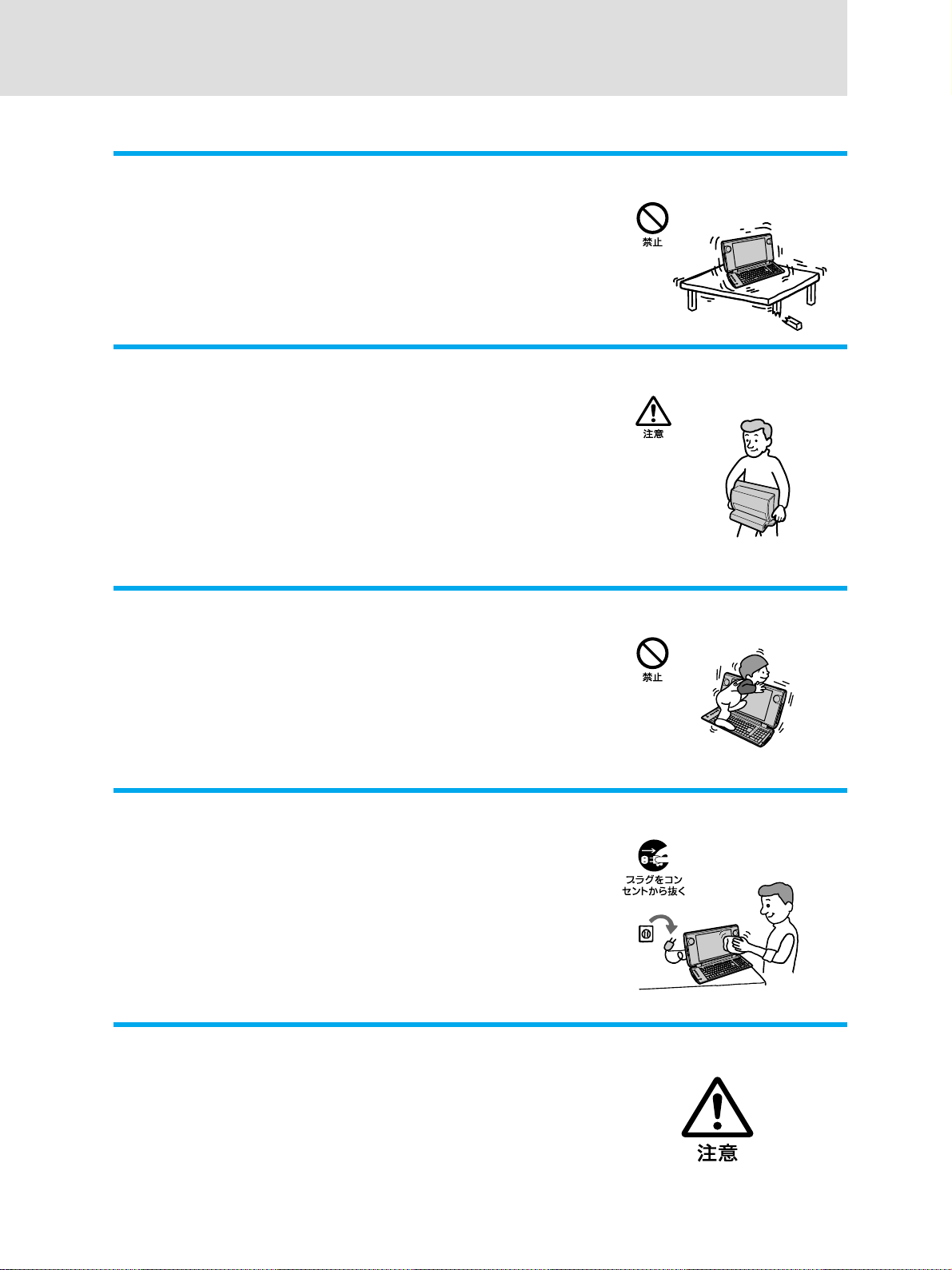
不安定な場所に設置しない
ぐらついた台の上や傾いたところに設置すると、倒れた
り落ちたりしてけがの原因となることがあります。ま
た、設置・取り付け場所の強度も充分にお確かめくださ
い。
運搬時は慎重に
コンピュータを運搬するときは、キーボードを閉じて底
面全体を保持し、安定した姿勢で運んでください。前面
および後面パネル部分に手をかけて持たないでくださ
い。運搬中にバランスを崩すと落下によりけがの原因と
なることがあります。また、本体と設置面との間に指を
挟まないようにご注意ください。
製品の上に乗らない、重い物を乗せない
倒れたり、落ちたり、壊れたりして、けがの原因となる
ことがあります。
お手入れの際は電源を切ってプラグを抜く
電源を接続したままお手入れをすると、感電の原因とな
ることがあります。
移動させる時は電源コードや接続コードを抜く
接続したまま移動させると、コードが傷つき、火災や感
電の原因となることがあります。
13
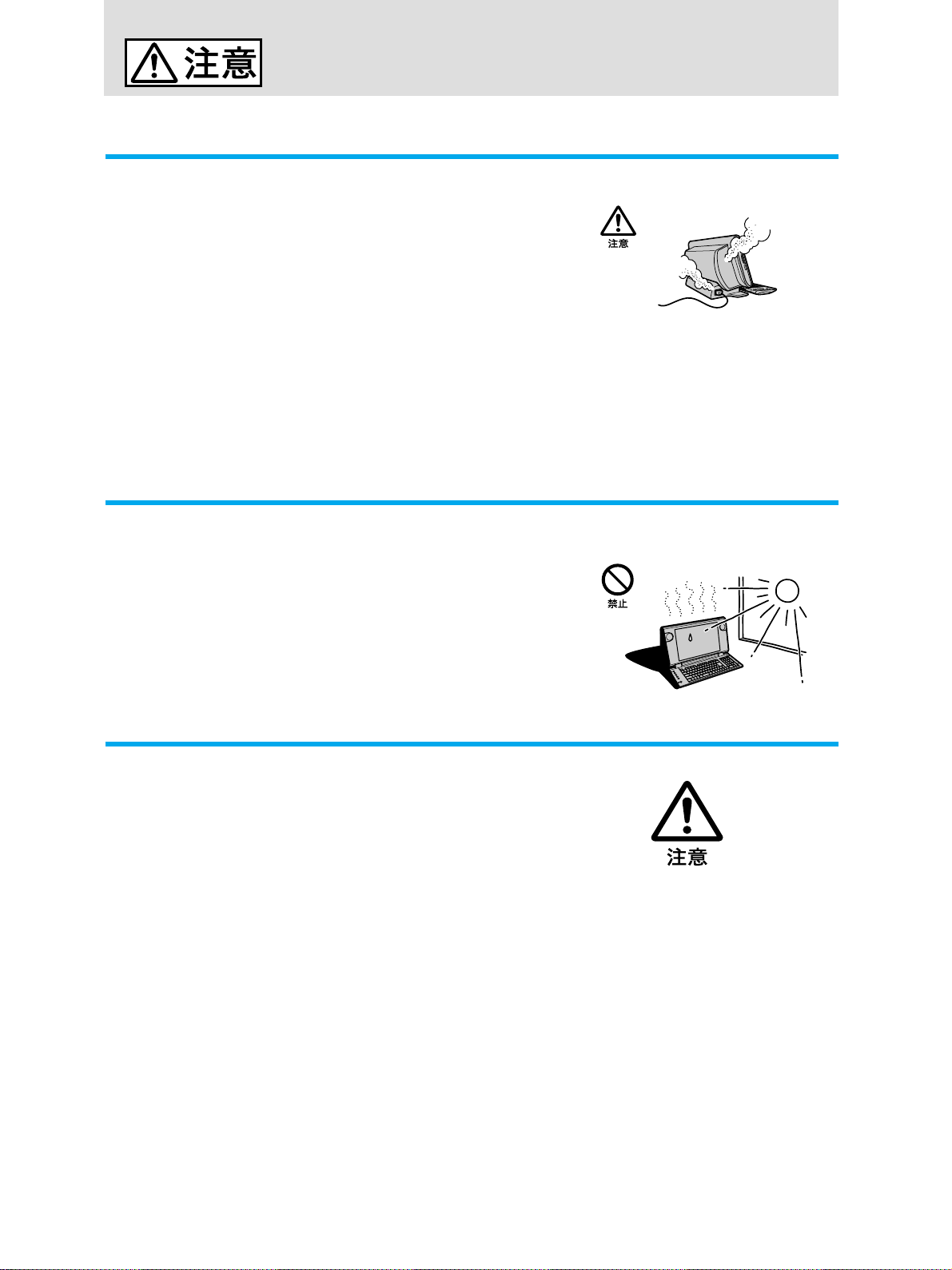
下記の注意事項を守らないとけがをしたり周辺の
物品に損害を与えたりすることがあります。
コネクタはきちんと接続する
コネクタ(接続端子)の内部に金属片を入れないでくだ
•
さい。ピンとピンがショート(短絡)して、火災や故障
の原因となることがあります。
コネクタはまっすぐに差し込んで接続してください。
•
斜めに差し込むとピンとピンがショートして、火災や
故障の原因となることがあります。
コネクタに固定用のスプリングやネジがある場合は、そ
•
れらで確実に固定してください。接続不良が防げます。
アース線のあるコネクタには必ずアースを接続してく
•
ださい。
直射日光の当たる場所や熱器具近くに設置・保管しない
内部の温度が上がり、火災や故障の原因となります。
製品の設置や移動時に机の上でずらさない
コンピュータを設置したり、移動させるときに机の上で
ずらさないでください。机が傷つく原因となります。
14
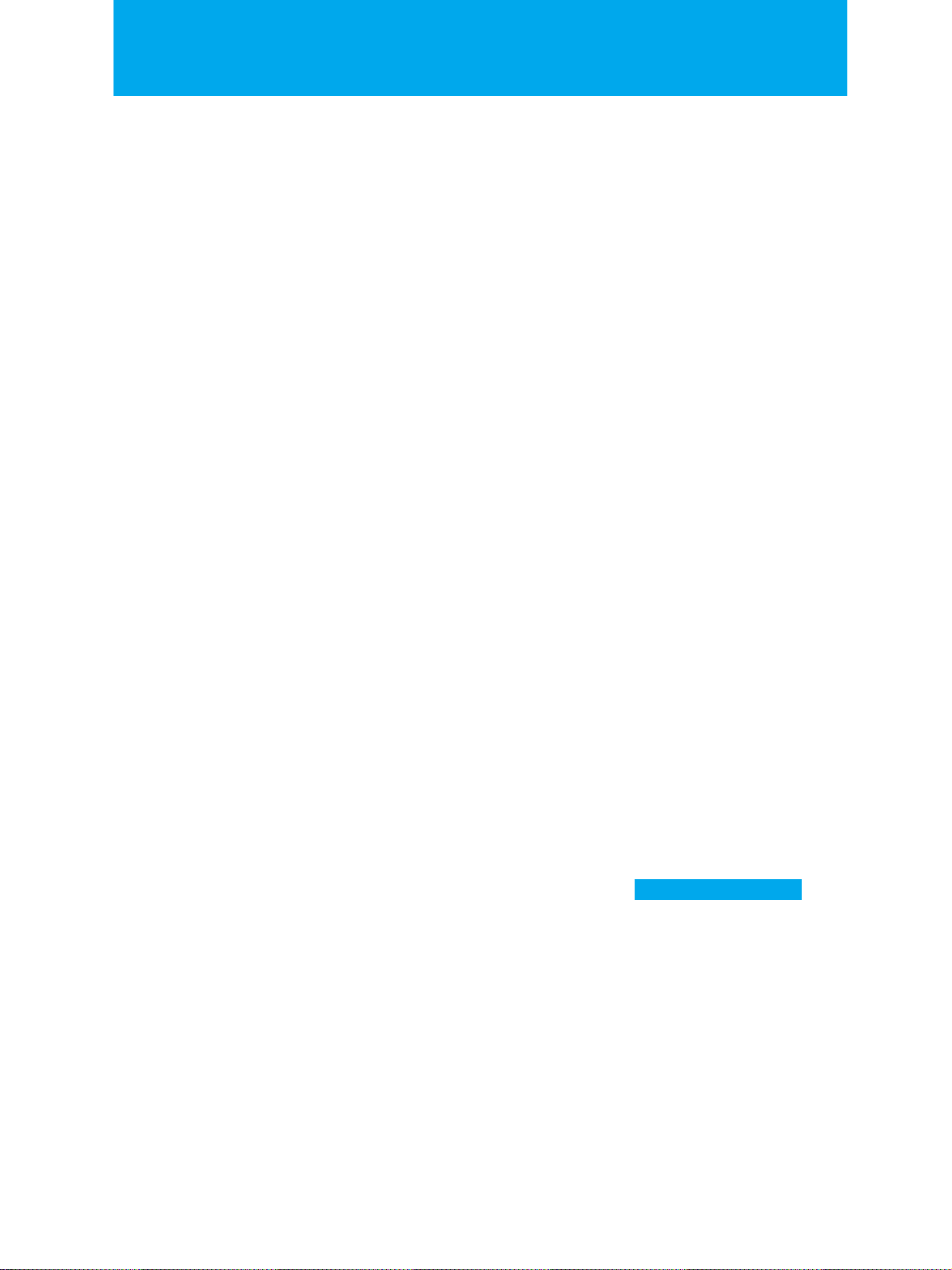
本機をお使いになる前のご注意
本機をお使いになる際の重要なお知らせです。必ずお読みください。
CD-RW/DVD-ROM
一体型
ドライブの地域番号(リージョン
コード)書き換えについて
お買い上げ時、本機のドライブの地域番号(リージョン
コード)は「2」(日本)に設定されています。一部のソフト
ウェアにはこの地域番号を書き換える機能がありますが、
お使いにならないでください。この機能をお使いになった
結果生じた不具合につきましては、保証期間内でも有償修
理とさせていただきます。
DVD
•
•
• DVD
を再生するときのご注意
本機では、ソフト ウェアを 用いて
このため、ディスクによっては操作および機能に制限が
あったり、
音がとぎれたり 、コマ落ち した りすることがあ ります。また、
ディ スク によっ ては、再生そのものに不具合があるものも
確認されています。
本機で
など、映像を扱う他の ソフト ウェアを すべて 終了させてくだ
さい。
ビデオや動画系ファイルを再生しているときに、画
面の解像度や色数を変更しないでください。動画が正し
く再生 できなかったり、 システムが不安定になることがあ
ります。
また、
DVD
バーの設定を解除することをおすすめしま す。スクリー
ンセーバーを設定する と、
リ ーンセーバーが起動 し 、正しく再生できなくなります。ス
ク リーンセーバーによっては、画面の解像度や色数を変
更 し たりするものも確認されていま す。
、メモリなどのハードウェア資源の関係で
CPU
を再生するときは、「
DVD
ビデオを再生するときには、スク リーンセー
DVD
を再生し てい ま す。
DVD
DVgate
ビデオの再生中にスク
」ソフトウェア
画面の解像度などの設定を変更
するときのご注意
画面の解像度、表示色数をお買い上げ時の設定から変更し
た状態で「
「
Giga Pocket LE
示されない場合や、「動画表示ハードウェアが他のアプリ
ケーションで使用中です。動画を表示している他のアプリ
ケーションを終了させてから、再度やり直してください。
動画を表示している他のアプリケーションがない場合は、
画面の解像度、表示色数、リフレッシュレートをお買い上
げ時の設定に戻してから「
ソフトウェアや「
してください。設定について詳しくは、
「サイバーサポート」画面上部の[
リックし、[設定を変更する]→[ディスプレイの設定を変
更する]→[ディスプレイ(画面)の設定を変える]をク
リックして表示される各項目の情報をご覧ください。
「
Giga Pocket LE
Media Bar DVD
」ソフトウェアを起動すると、正常に表
Giga Pocket LE
プレーヤー」ソフトウェアや
Media Bar DVD
」ソフトウェアを起動
VAIO
プレーヤー」
マニュアル
VAIO
の使いかた]をク
」ソフトウェ
アをお使いになるときのご注意
エク スプロ ー ラで動画ファイルのサムネールを表示して
•
いる と 、「
デオレコーダー」が起動できないことがあ り ます。この場
合は、動画フ ァ イ ルのサムネールを表示し ている エ ク ス
プローラを終了してから、「
起動してください。
•「PicoPlayer
返し行うと、 まれに画面が真黒になるこ とがあります(音
声は正常です)。この場合は、いったん「
フト ウェアを終了 し て か ら、再度「
ウェアを起動してください。
Giga Pocket LE
」ソフト ウェアの画面サイズの変更を繰 り
」ソフトウェアの 「
ビデオレ コーダー」を
Giga
PicoPlayer
PicoPlayer
Giga
」ソフ ト
ビ
」ソ
「
Media Bar DVD
プレーヤー」
ソフトウェアが起動できない
ときは
エクスプローラで動画ファイルのサムネールを表示してい
ると、「
Media Bar
プレーヤー」ソフトウェアを起動できないことがありま
す。この場合は、動画ファイルのサムネールを表示してい
るエクスプローラを終了してから、「
レーヤー」ソフトウェアを起動してください。
」ソフトウェアの「
Media Bar DVD
Media Bar DVD
次のページへつづく
プ
15
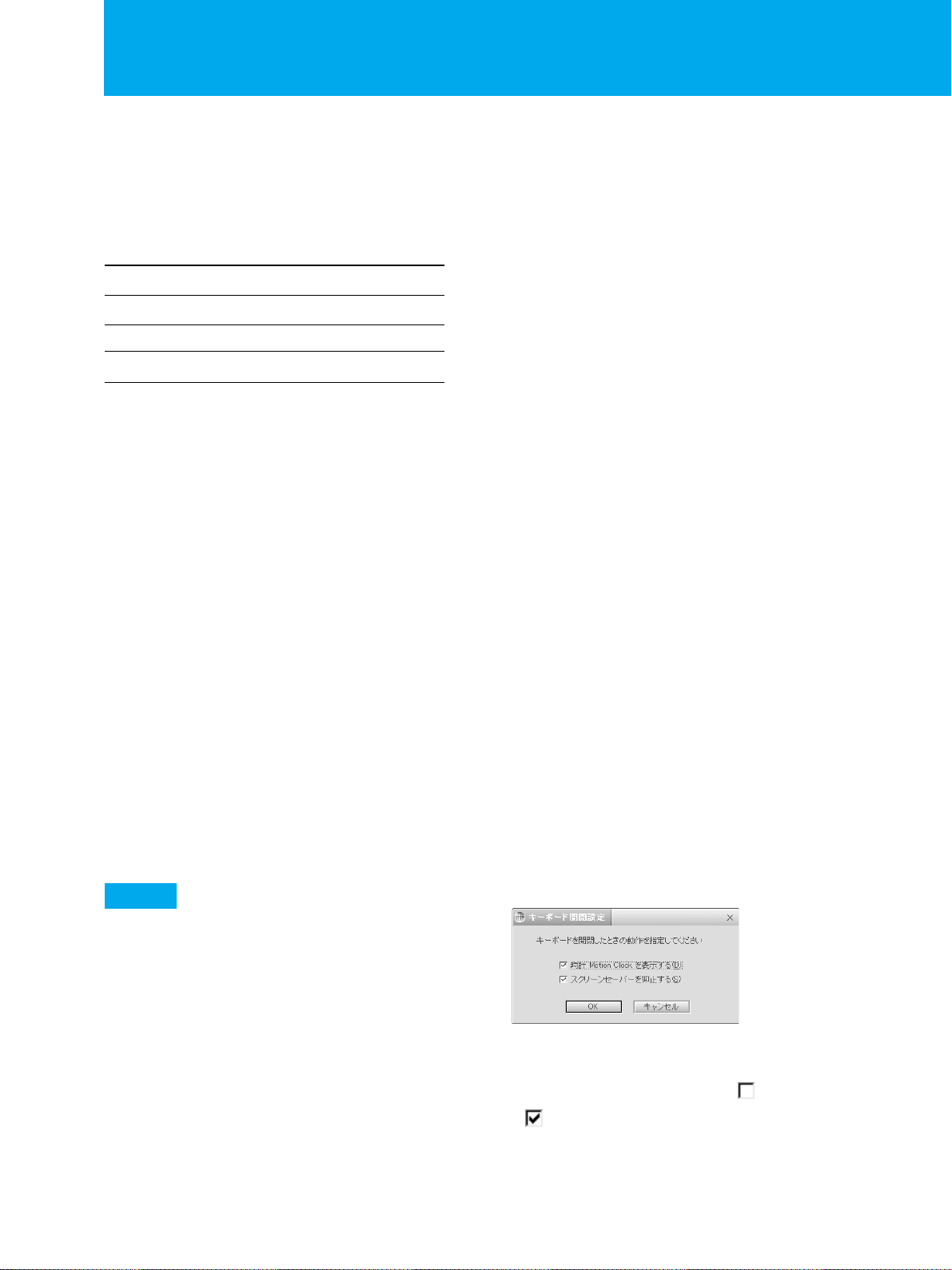
本機をお使いになる前のご注意(つづき)
休止状態
省電力機能について
本機には、2つの省電力機能が用意されています。各機能
ごとに特長がありますので、使用状況に合わせて使い分け
てください。
モード 本機の電源ランプ
通常モード 緑色に点灯
1
スタンバイモード オレンジ色に点灯
2
休止状態 消灯
3
通常モード
1
通常の動作モードですが、ディスプレイの電源を切り、消
費電力を節約することができます。
スタンバイモー ド
2
現在作業中の状態を保持したまま、
す。長時間、本機を使用しないときなど消費電力を節約す
るときに便利です。
最低限必要なデバイス以外の電源を切るため、より消費電
力を節約することができます。
このモードに入ると、本機の主電源が切れ、内部の主電源
部のファンは停止します。
スタンバイモードに入るには
次の操作で、一時的にシステム全体の動作を停止すること
ができます(スタンバイモード)。このとき、本機の1(電
源)ランプはオレンジ色に点灯します。席をはずすなどし
て、しばらく作業を中断するときに便利です。
本機の1(電源)ボタンを押す。
•
「スター ト」メニューから[終了オプション]を選んで表示さ
•
れる「コンピ ュ ー タの電源を切る」画面で[スタンバイ]を
クリックする。
スタンバイモードから通常の動作モードに戻すには
スタンバイモードから通常の動作モードに戻すには、キー
ボードのスペースキー、本機の1(電源)ボタンを押します。
ご注意
スタンバイモードは本機の電源が切れた状態ではなく、本
機の電源の消費を抑えている状態です。スタンバイモード
のときに、電源コードをコンセントから抜かないでくださ
い。作業を中断する前の状態に戻れなくなります。また、
本機の故障の原因となることがあります。
の電源を切りま
CPU
3
現在作業中の状態をハードディスクに保存して、本機の電
源を切ります。2〜3日、本機を使わないようなときに便利
です。
休止状態に入るには
休止状態に入るには、デスクトップ画面左下の[スタート]
ボタンをクリックし、[終了オプション]をクリックすると
表示される「コンピュータの電源を切る」画面で
フト)キーを押しながら[休止状態]をクリックします。
休止状態に入ると、本機の1(電源)ランプは消灯します。
休止状態から通常の動作モードに戻すには
本機の1(電源)ボタンを押します。
詳しくは、「サイバーサポート」画面上部の[
方]をクリックし、[設定を変更する]、[省電力機能の設定
を変更する]の順にクリックして表示される情報をご覧く
ださい。
キーボードを閉じた状態で本機を
ご使用になるときのご注意
キーボードの開閉時の設定を変更する
本機は、キーボードを開いた状態と閉じた状態で、異なるデ
スクトップ画面を表示させることができます。設定を行う
と、キーボードを閉じたとき、デスクトップ画面上部に時計
を表示させたり、音楽を再生する画面を表示させることがで
きるようになります。また、時計と音楽を再生する画面は同
様のデザインで、相互に切り換えることができます。
キーボードを閉じたときのデスクトップ画面の状態を変更
するには、以下の手順に従って操作してください。
デスクトップ画面左下の[スタート]ボタンを クリ ック して
1
[すべてのプログラム]にポインタ を合わせ、[キーボード
開閉設定プログラム]、[キーボード開閉設定]の順にク
リックする 。
「キーボード開閉設定」画面が表示されます。
Shift
VAIO
(シ
の使い
16
チェ ックボックスをク リック して、キーボードを閉じたときの
2
動作を設定する 。
「時計
•
Motion Clock
にすると、キーボードを閉じたとき、デスクトップ画面
上部に時計(
VAIO
Motion Clock
」ソフトウェアの縮小表示画面が表示されます。
を表示する」の
)や、「
をク リ ック して
SonicStage for
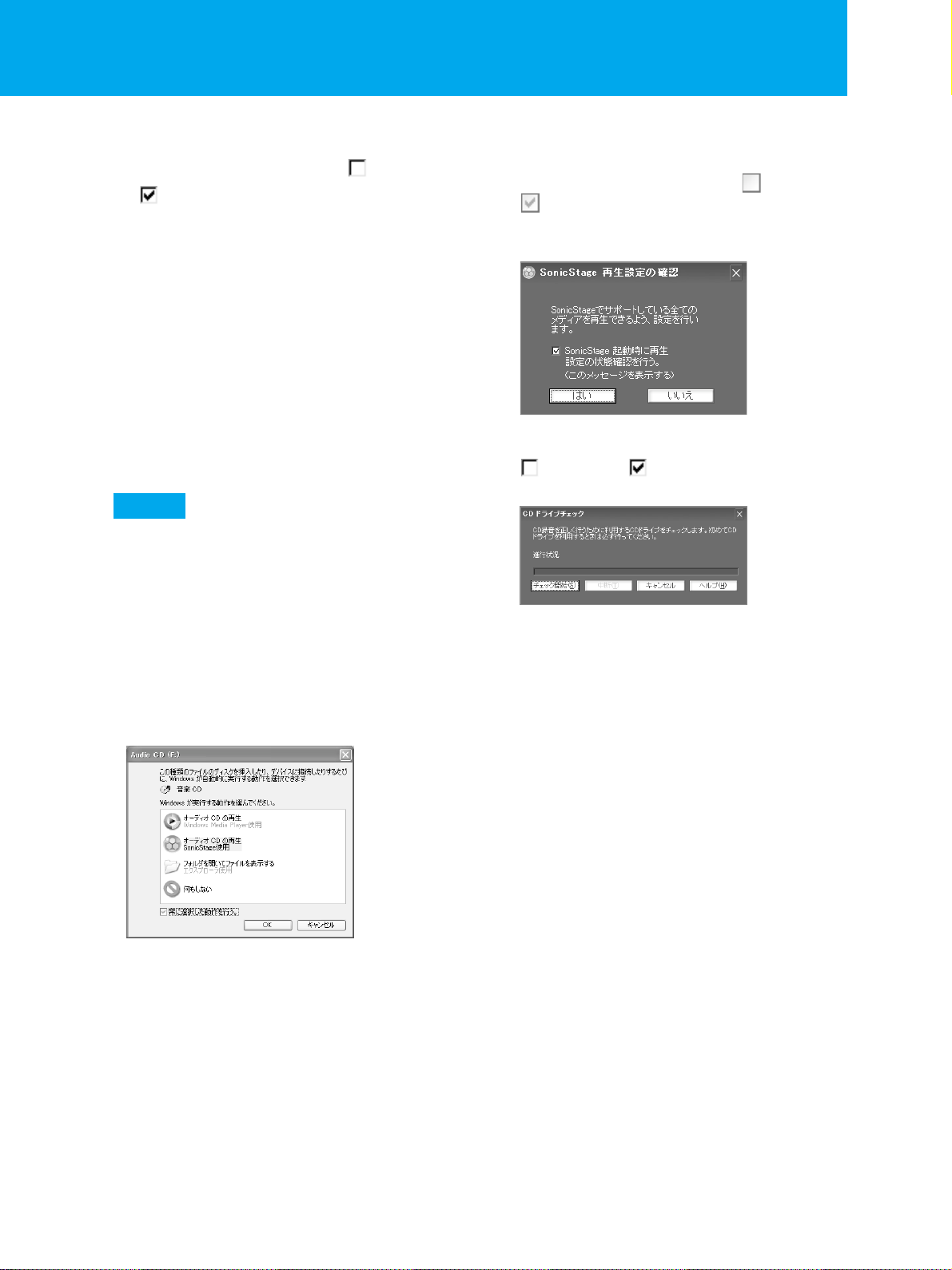
「スクリー ンセーバー を抑止する」の
•
にすると 、キーボードを閉じ た とき、スクリーンセー
バーが働かなくな ります。
]をクリ ックする。
3[OK
設定が変更され、「キーボード開閉設定」画面が閉じます。
をク リック して
[オー ディ オCDの再生
2
たあと、「常に選択した動作を行う」の
にし、[OK]をクリ ックする。
「
SonicStage for VAIO
「
SonicStage
SonicStage
再生設定の確認」画面が表示されます。
使用]をクリックし
をク リ ッ クして
」ソフトウェア が起動し、
時計(
Motion Clock
時計(
Motion Clock
では動作しません。また、スクリーンセーバーの起動中も
動作しません。
)は、
)について
1280×768
の画面解像度以外
音楽CDを再生する前に
キーボードを閉じた状態で「
トウェアで音楽を楽しむために、はじめて音楽CDを
/
RW
DVD-ROM
記の操作を行ってください。
一体型ドライブに挿入する際は、必ず下
SonicStage for VAIO
」ソフ
CD-
ご注意
「
SonicStage for VAIO
を再生するときは、「CDドライブチェック」画面が自動的
に表示されます。「CDドライブチェック」画面で[チェッ
ク開始]をクリックすると、CDドライブのチェックが始ま
ります。CD録音や再生を正しく行うために、必ずチェッ
クを行ってください。
再生したい音楽CDを、本機の
1
一体型ドライブに入れる。
「
Audio CD
は、以下の設定をしていないときのみ表示されます)。
」画面が表示されます(「
」ソフトウェアではじめて音楽
CD-RW/DVD-ROM
Audio CD
」画面
CD
3「SonicStage
をク リック して
「
ドライ ブチェッ ク」画面が表示されます。
CD
[チェック開始]をクリ ックする。
4
チェ ックが終わると、「
に閉じます。
起動時に再生設定の状態確認を行う」の
にし、[はい]をクリ ックする。
ドライブチェ ック」画面は自動的
CD
z ちょっと一言
[
PLAY/PAUSE
場合は、[
を合わせ、[CD]または[プレイリスト]を選択してくださ
い。
]ボタンをクリックしても、再生されない
](メニュー)から[曲の指定]にポインタ
MENU
詳しくは、「サイバーサポート」画面上部の[
かた]をクリックして、[基本的な使いかた]→[キーボー
ドを閉じた状態で使う]の順にクリックして表示される情
報をご覧ください。
VAIO
の使い
17
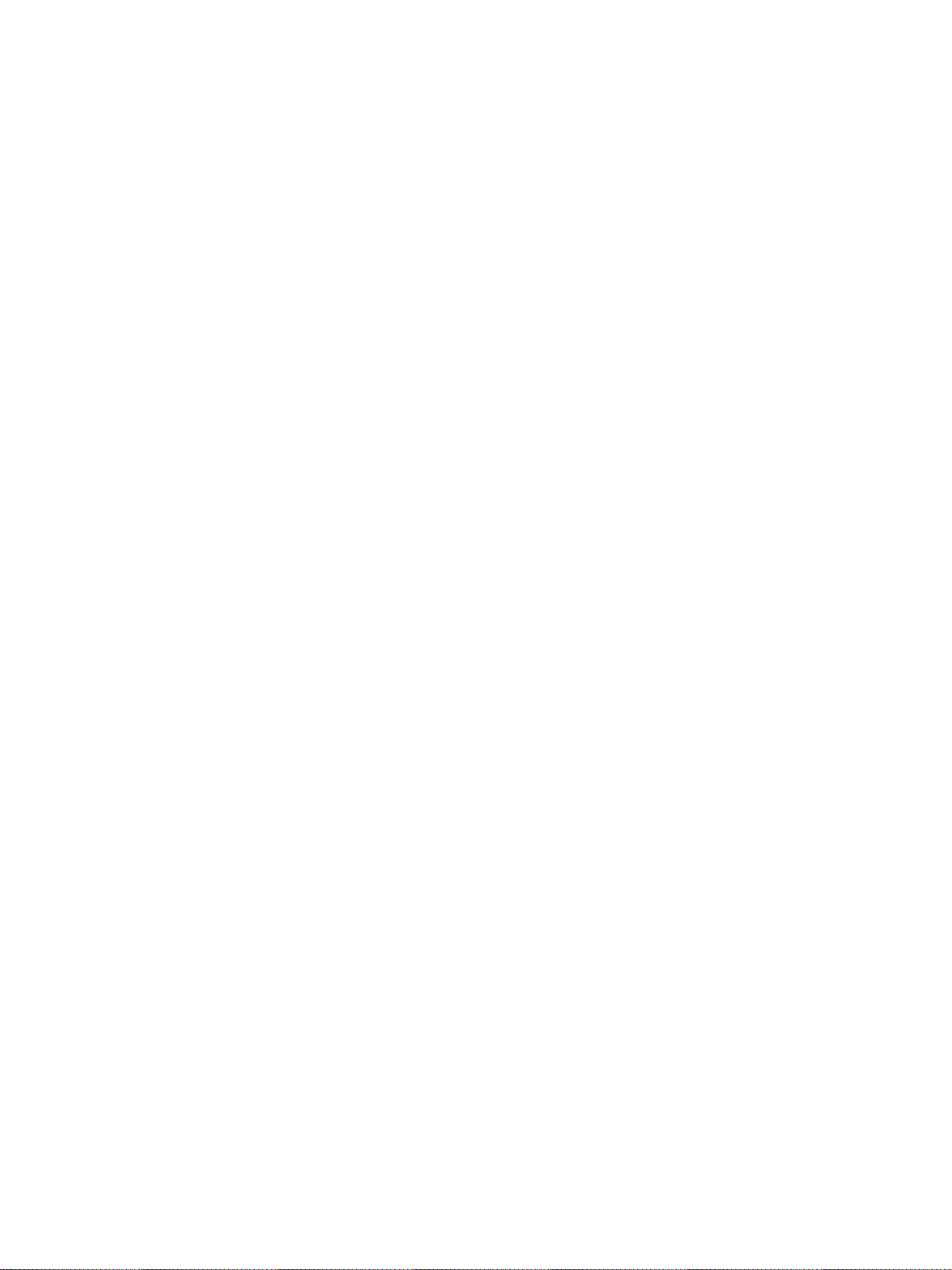
18
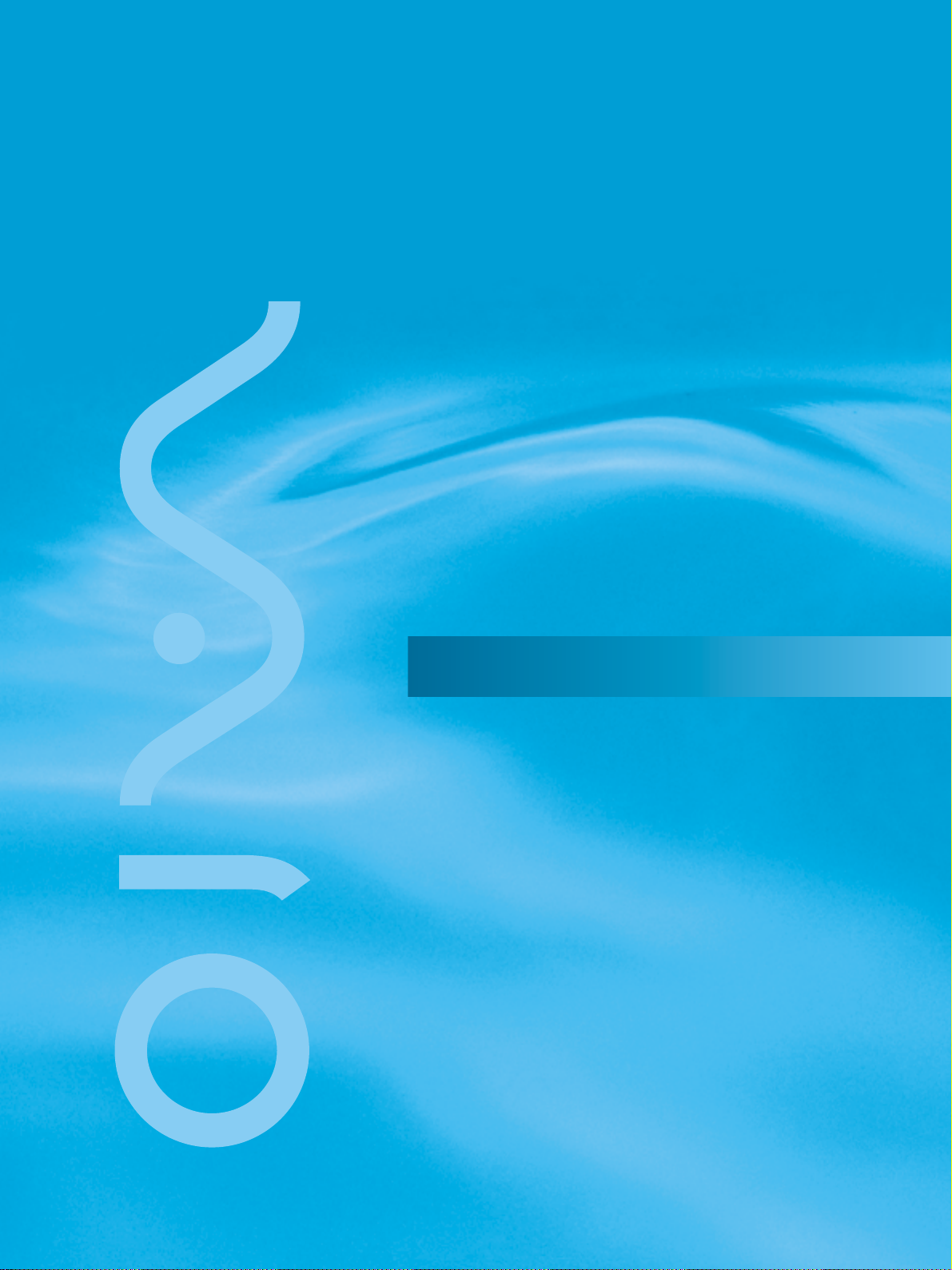
はじめにお読みください
この章では、本機を使う際に最初に行う準備について
説明します。準備が整うと、本機のいろいろな機能が
使えるようになります。
© 2000 Sony Corporation
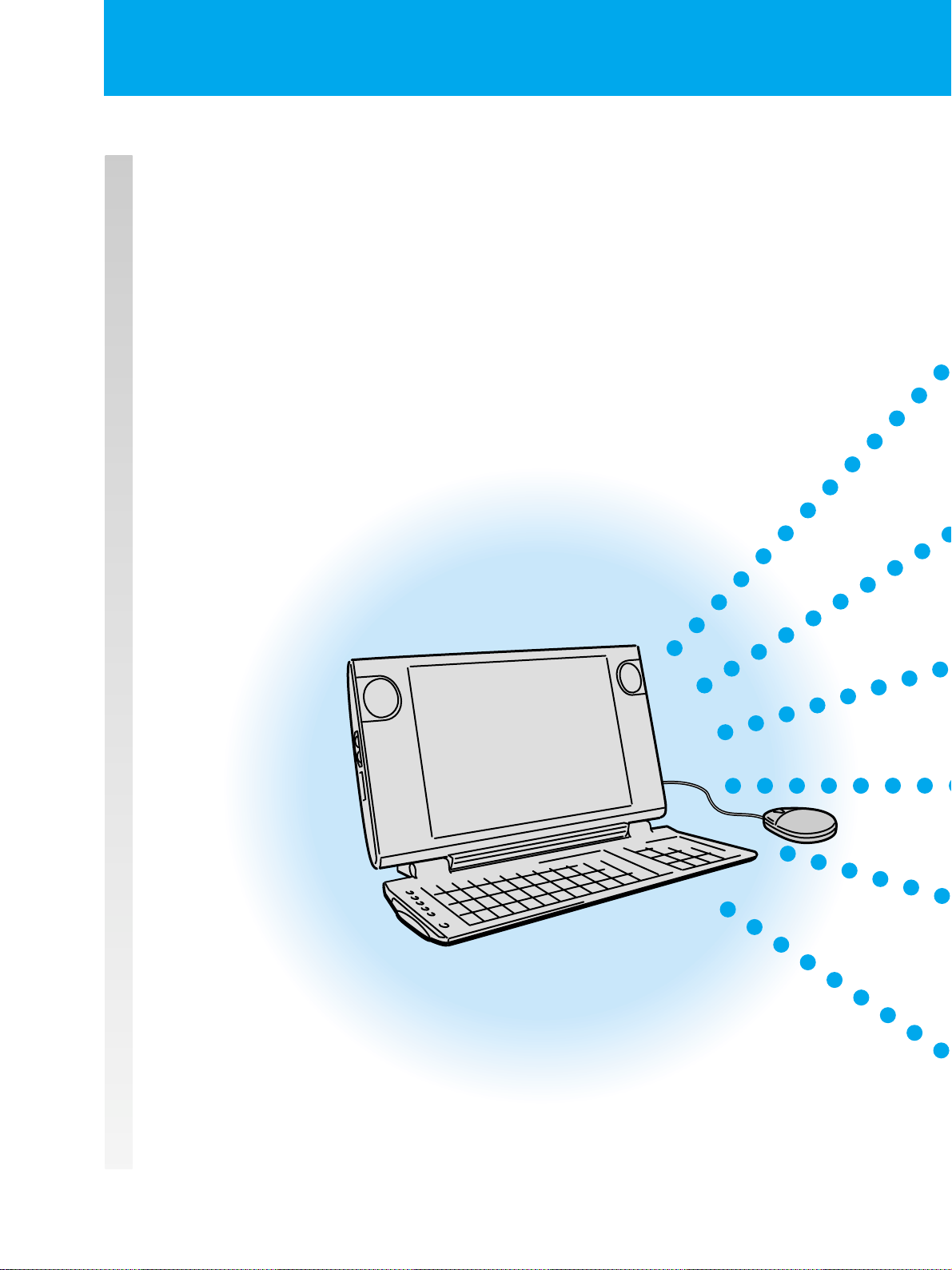
こんなことができます
本機は、場所をとらない省スペース型のデザインと使いやすさを追求して設計され
た、ソニーならではのコンピュータです。
ここでは、本機を使ってできることの例をあげてあります。
なお、これらの機能をお使いいただくには、最初に、本書に沿ってひと通りの接続
や準備を完了しておく必要があります。
と準備を行ってください。
また、それぞれの操作について詳しくは、「サイバーサポート」または各ソフトウェ
アのヘルプをご覧ください。
ページからの説明に従って、本機の接続
22
20
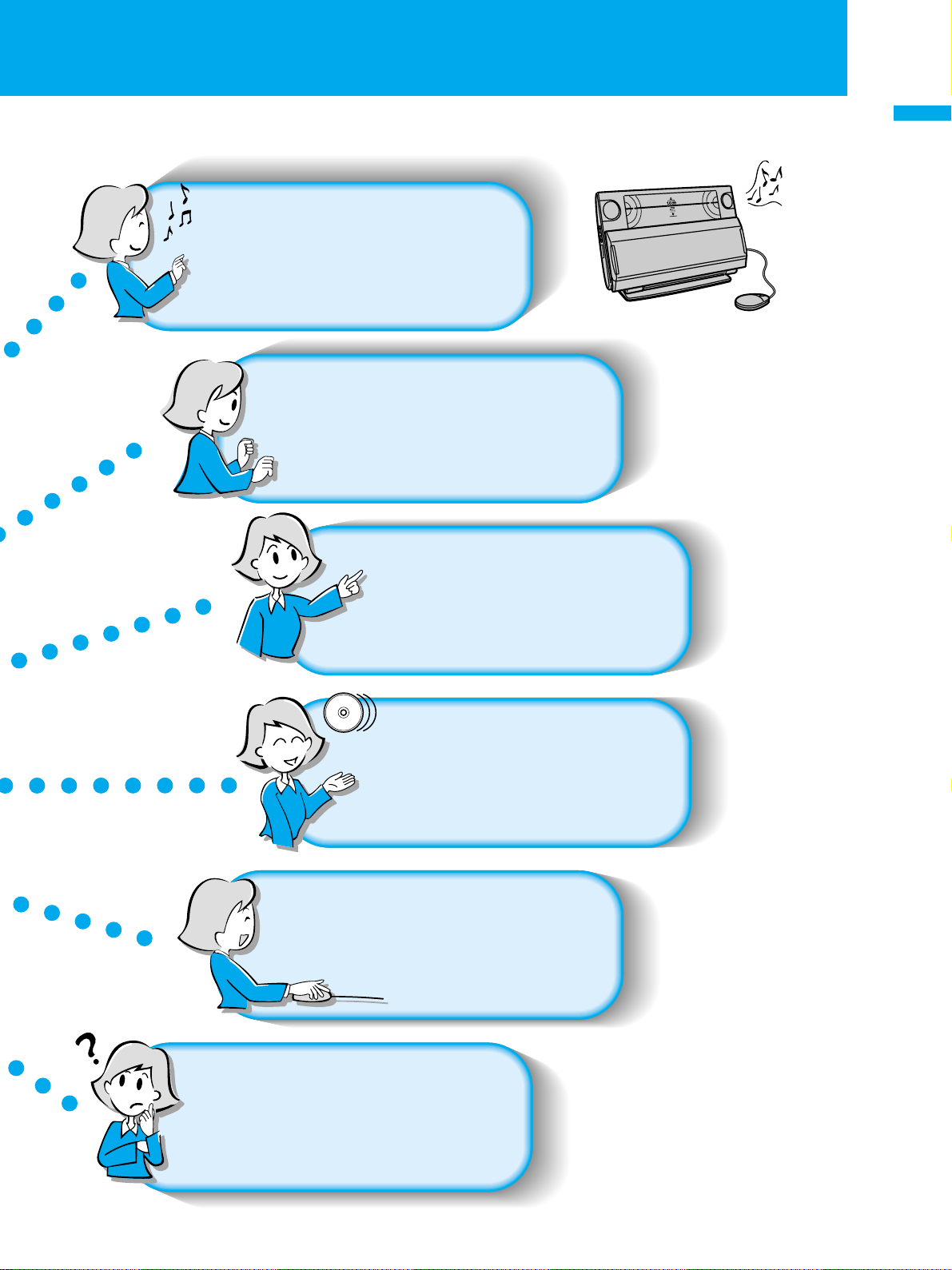
キーボードを閉じたままでも
「
SonicStage for VAIO
」ソフト
ウェアで音楽を楽しんだり、「時計
(
Motion Clock
ることができます。
「
Giga Pocket LE
)」で時間を表示す
*
」ソフトウェアを使
えば、テレビを見たり、番組を録画し
たりすることができます。別売りのリ
モコンで「
Giga Pocket LE
ウェアを操作することができます。
」ソフト
これらの機能をお使いになるとき
*
は、必ず「キーボード閉じた状態
で本機をご使用になるときのご注
ページ)ご覧ください。
意」(
16
詳しくは、「サイバーサポート」
画面上部の[
をクリックして、[基本的な使い
かた]→[キーボードを閉じた状
態で使う]の順にクリックして表
示される情報をご覧ください。
VAIO
の使いかた]
は
じ
め
に
お
読
み
く
だ
さ
い
「
Media Bar DVD
プレーヤー」
ソフトウェアを使えば、高画質、
高音質な
再生を楽しむこと
DVD
ができます。
「
SonicStage for VAIO
ウェアを使えば、音楽CDの再生
を楽しんだり、自分だけの音楽
を作成したりすることができ
CD
ます。
「
MovieShaker
「
DigitalPrint
」ソフトウェアや
」ソフトウェアなどを使
えば、動画や静止画を取り込んで自由
自在に活用できます。
」ソフト
「
CyberSupport for VAIO
」ソフト
ウェアを使えば、やりたいことの操作
や困ったときの解決方法を簡単に調べ
られます。
上記ソフトウェアおよびその他のソフト
ウェアについて詳しくは、「付属ソフト
ウェアの一覧」(
さい。
ページ)をご覧くだ
248
21
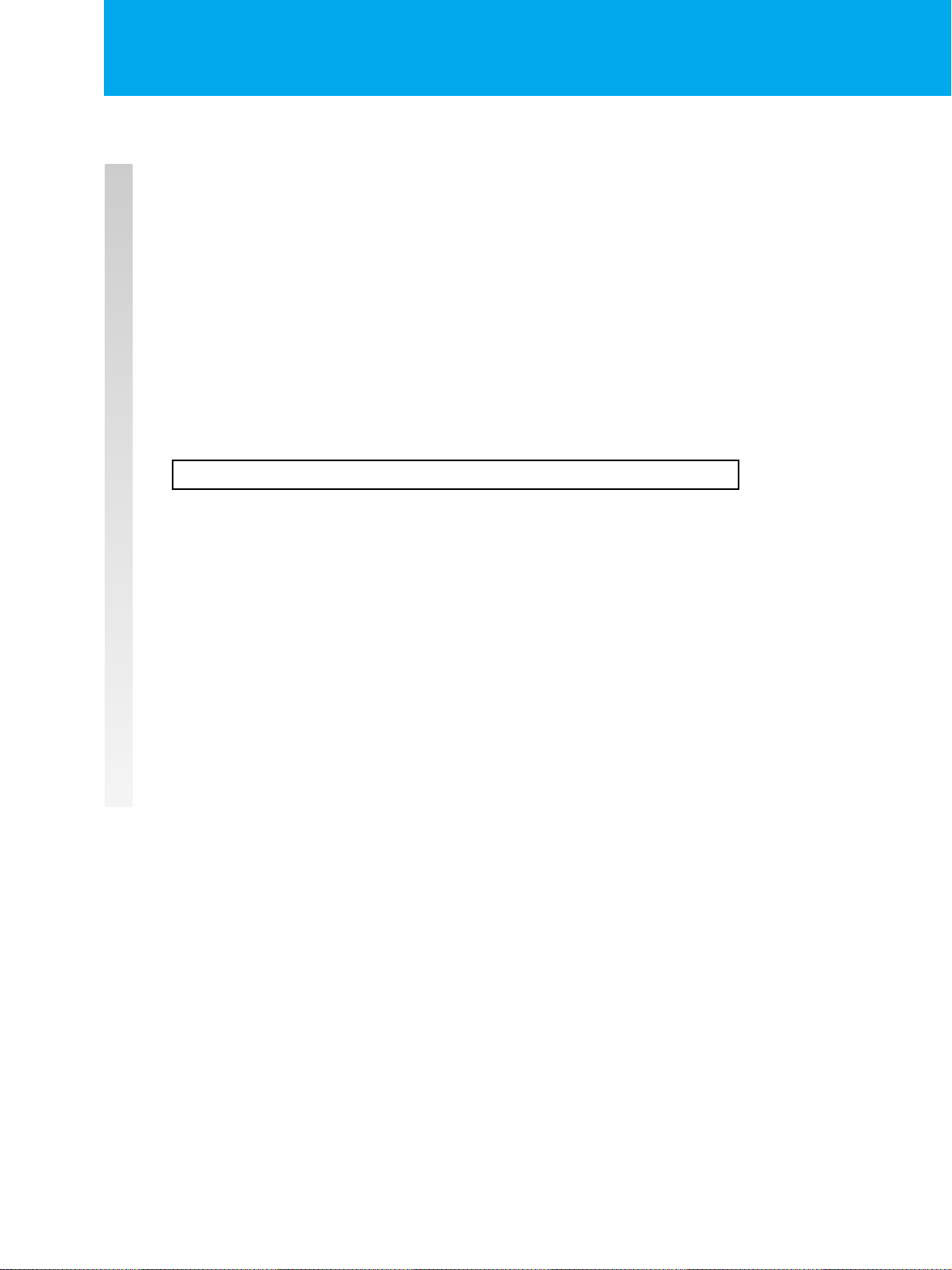
操作の流れ
本機をお使いになる前に必要な準備や操作の大まかな流れを以下に示します。
付属品を確かめる(24ページ)
1
2
3
4
箱を開け、この説明書を読みながら本機の付属品がすべてそろっているか確かめます。
各部のなまえ(26ページ)
本機の各部のなまえを紹介しています。
設置する(28ページ)
本機を設置する場所を決めます。
接続する/準備する(30ページ)
マウスやテレホンコードなどを接続します。
5
6
7
8
電話回線に
電源を入れる(39ページ)
本機の電源を入れます。
Windows
Windows
テレビを見る準備をする(47ページ)
テレビを見るために、「
電源を切る(54ページ)
本機の電源を切ります。
を使うために、名前などを登録します。
回線をお使いになる場合は
ISDN
を準備する(40ページ)
Giga Pocket LE
」ソフトウェアの設定をします。
(局番なしの
NTT
番)にご相談ください。
116
22
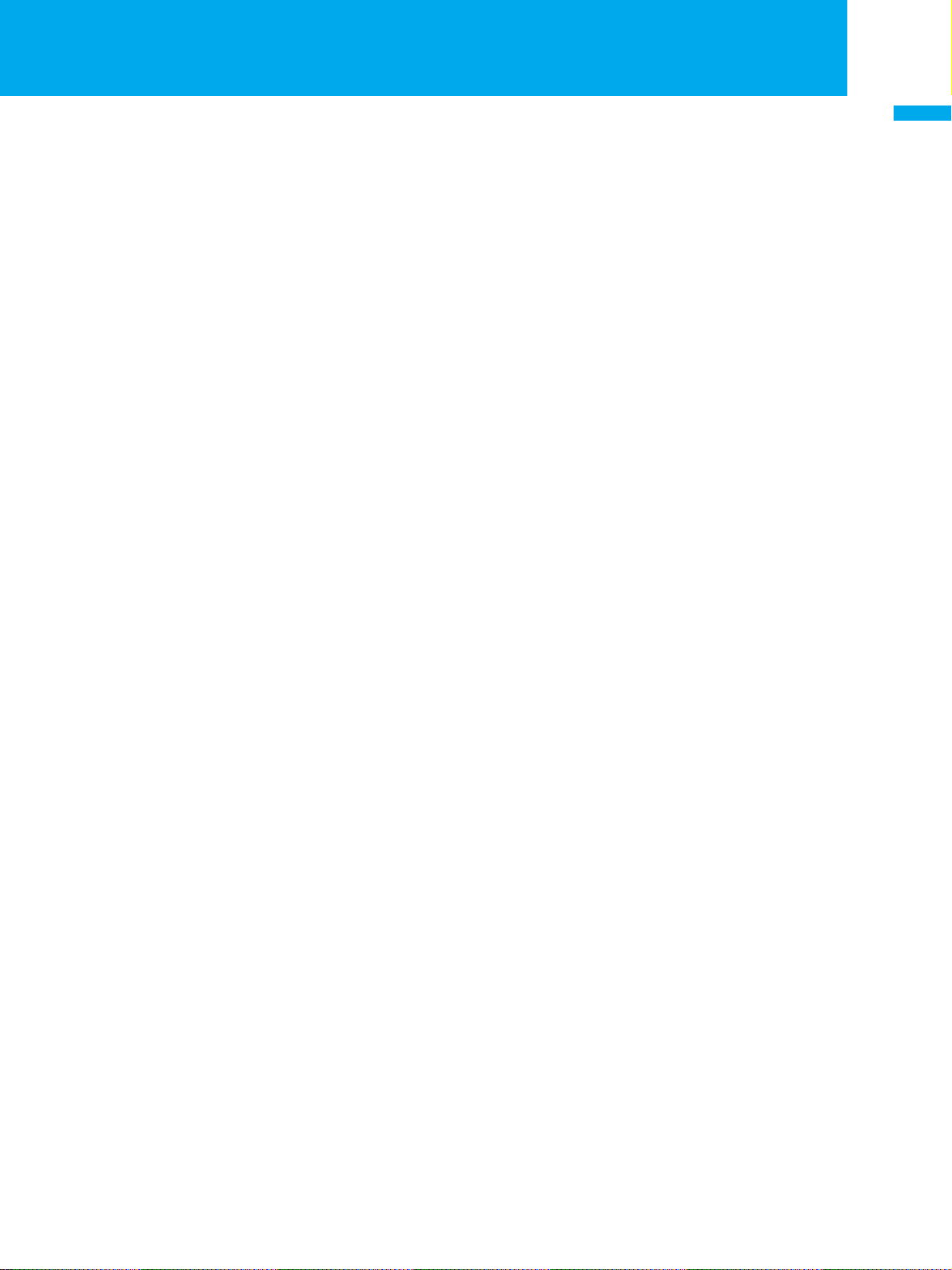
必要に応じて下記もご覧ください。
❑ コンピュータの基本操作(57ページ)
コンピュータを初めてお使いになる方は、このページをお読みになり、マウスやキーボードの
使いかたを練習してください。
❑ カスタマー登録する/インターネットに接続する(71ページ)
登録カスタマー専用のいろいろなサービスを受けられるように本機をカスタマー登録してくだ
さい。
インターネットを始めたい方は、このページをお読みになり、インターネット接続のための準
備を行います。ホームページを見たり、電子メールをやりとりしたりする方法も練習してくだ
さい。
は
じ
め
に
お
読
み
く
だ
さ
い
❑ 本機の使いかたがわからないときに(
本機の使いかたがわからなくなったときに読むマニュアルやヘルプの使いかたを説明していま
す。
❑ 困ったときは(
本機を操作していてトラブルが発生したときにご覧ください。
❑ 接続/拡張するときは(
本機と周辺機器を接続したり、本機を拡張するときにご覧ください。
❑ その他(
本機をお使いになる際のご注意やお手入れのしかたなどについて説明しています。
223
ページ)
157
ページ)
207
ページ)
145
ページ)
23
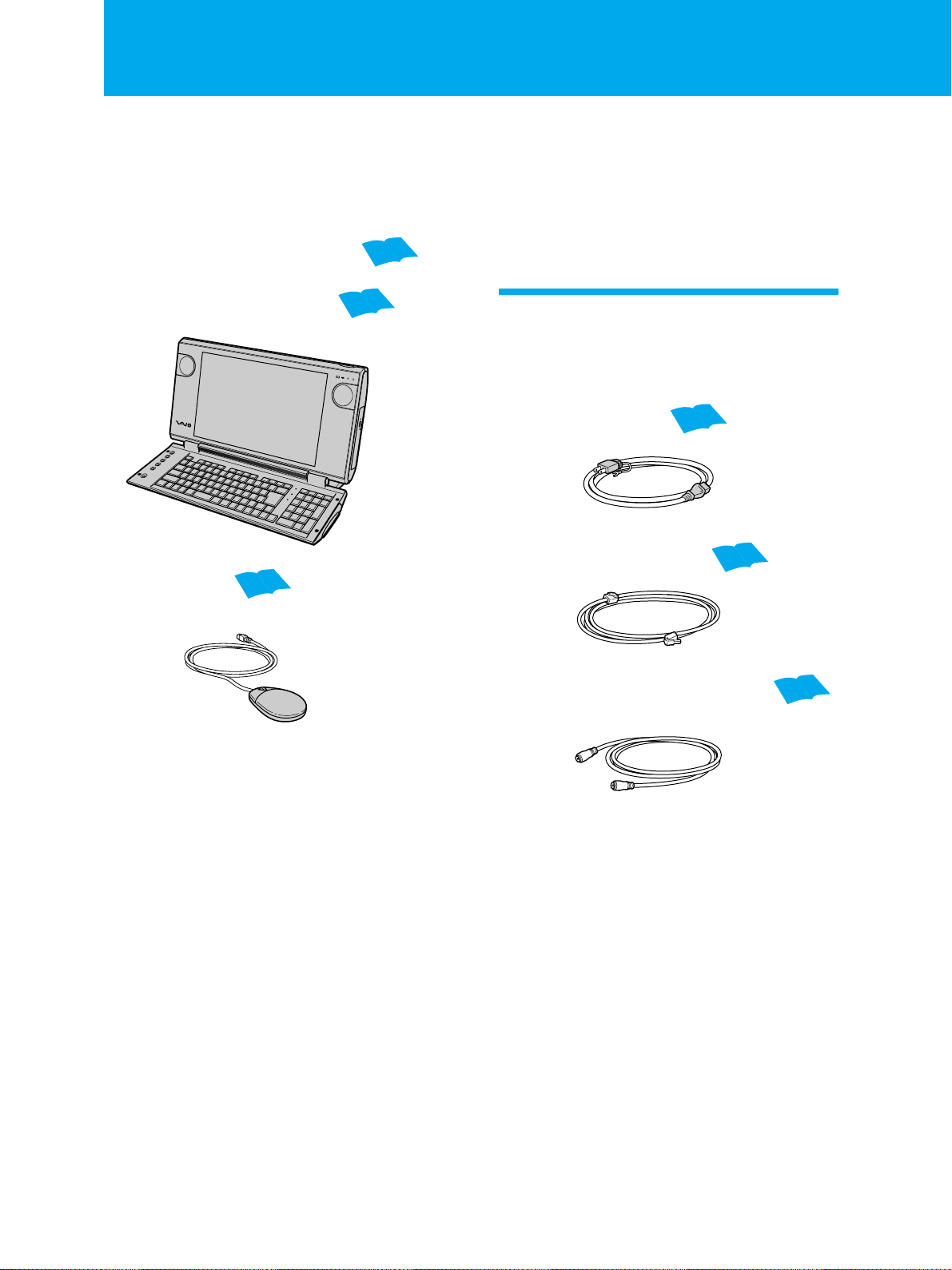
付属品を確かめる
本機を初めて使うにあたって、以下のものがすべてそろっているかご確認ください。
❑マークにチェックしながら確認すると便利です。
付属品が足りないときや破損しているときは、
にご連絡ください。
本書で使用するものについては、
コンピュータ本体(1)
❑
マウス(1)
❑
本書
本書
本書
バイオ
VAIO
がついています。
カスタマーリンクまたは販売店
ケーブル
電源コード(1)
❑
テレホンコード(1)
❑
本書
本書
アンテナ接続ケーブル(1)
❑
本書
24
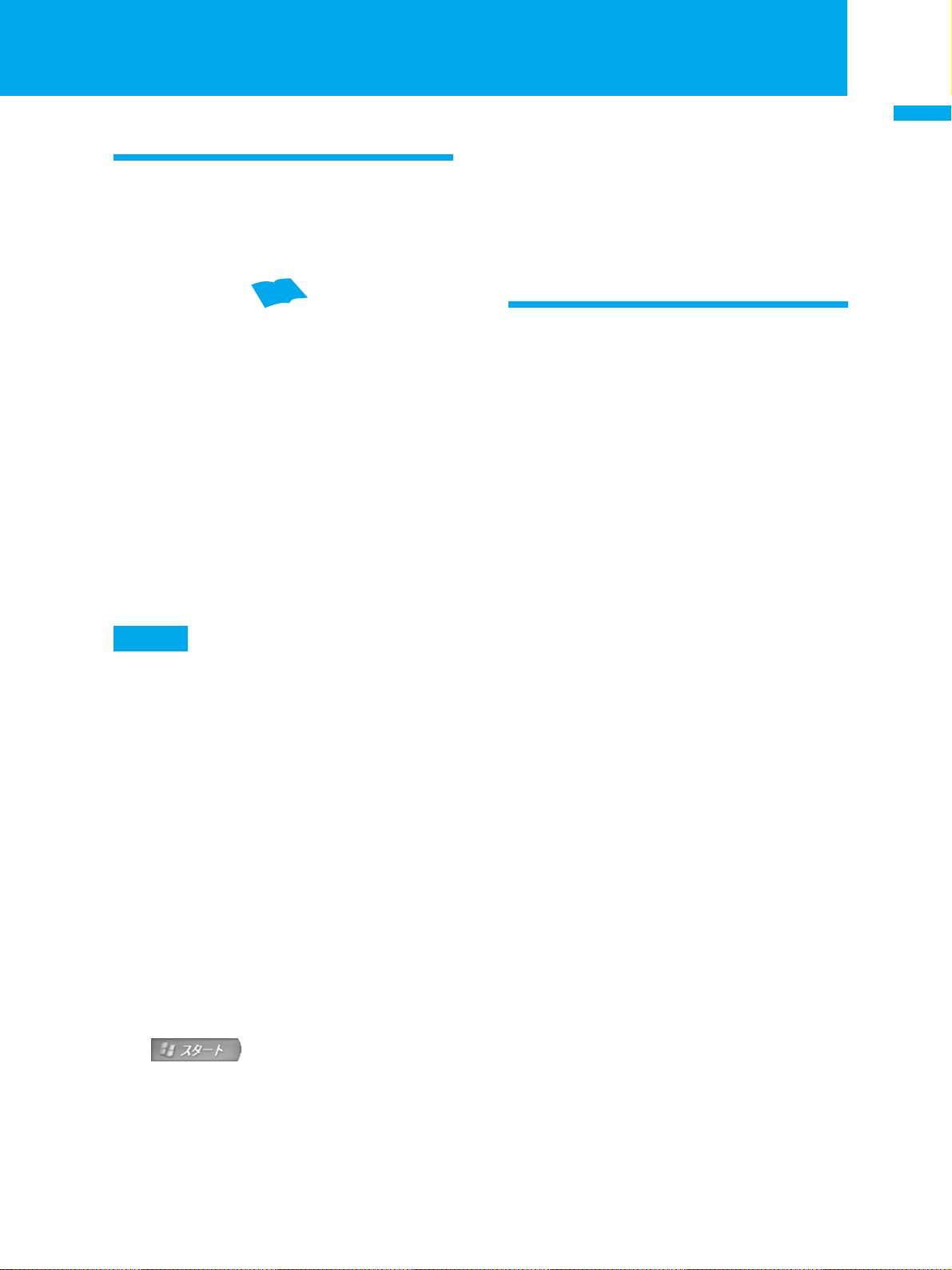
説明書および
シーディーロム
CD-ROM
取扱説明書
❑
(本書、1)
ギガ ポケット エルイー
「
Giga Pocket LE
❑
)
(
1
マイクロソフト ウィンドウズ
「
Microsoft® Windows® XP
❑
ホーム エディション
Home Edition
本書
」ファースト
」取扱説明書
エックスピー
z
電子マニュアルとは
本機の使いかたやソフトウェアの操作説明など
をディスプレイ画面上で読めるようにしたマ
ニュアルのことです。
その他
VAIO
❑
ご案内(
VAIO
❑
サービス・サポートの
)
1
カルテ(1)
は
じ
め
に
お
読
み
く
だ
さ
い
ステップガイド(
リカバリ
❑
CD-ROM
シーディーロム
1
)
パッケージ(1)
ご注意
「
Microsoft® Windows® XP Home Edition
ファーストステップガイドおよびリカバリ
は再発行できませんので、大切に保管してく
ROM
ださい。
z
ちょっと一言
本機の使いかたについて詳しくは、「サイバーサ
•
ポート」をご覧ください。使いかたについて詳
しくは、「「サイバーサポート」の使いかた」
(
ページ)をご覧ください。
146
各ソフトウェアの操作について詳しくは、ソフ
•
トウェアのヘルプをご覧ください。
ソフトウェアの中には、電子マニュアルが付
属されているものがあります。電子マニュア
ルを見るには、デスクトップ画面左下の
をクリックし、[すべてのプロ
グラム]にポインタを合わせ、[
ウェアはこちら]、[
アル]の順にクリックして、見たいソフトウェ
アの電子マニュアルを選んでください。
VAIO
VAIO
ソフトウェアマニュ
」
CD-
ソフト
ソフトウェア使用許諾契約書(1)
❑
VAIO
❑
込書(
その他パンフレット類
❑
カスタマー登録、保証書お申
)
1
25
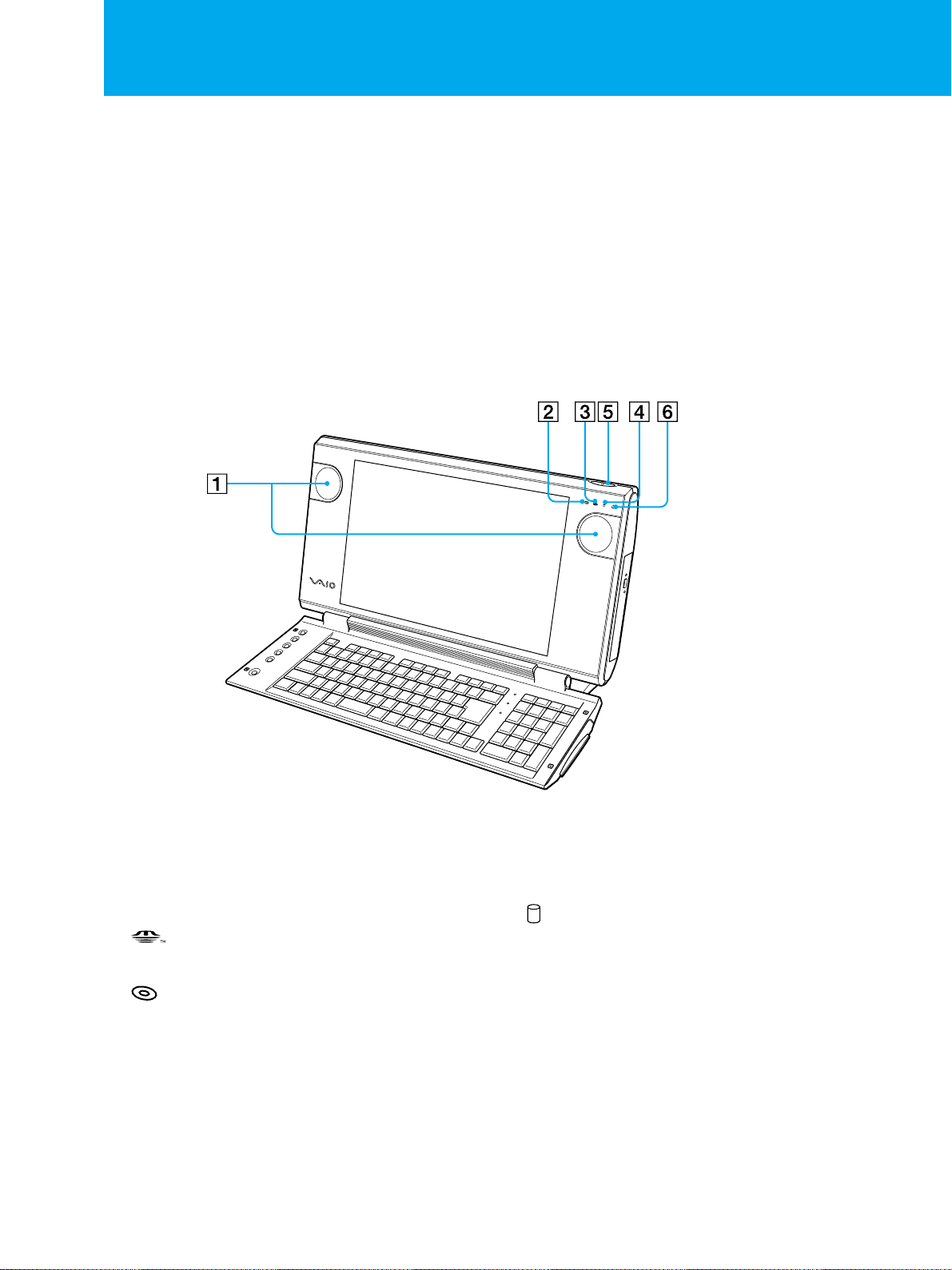
各部のなまえ
ここでは、本機の各部のなまえについて紹介します。各部のなまえとはたらきについ
て詳しくは、( )内のページおよび「サイバーサポート」画面上部の[
た]をクリックして、[各部の説明]をクリックして表示される情報をご覧ください。
「サイバーサポート」の見かたについて詳しくは、「「サイバーサポート」の使いかた」
(
ページ)をご覧ください。
146
前面
VAIO
の使いか
1 スピーカー
2
3
(メモリースティック)
アクセスランプ
(ディスク)アクセスランプ
26
4
(ハードディスク)アクセスランプ
5 1(電源)ボタン(
6 1(電源)ランプ(
ページ)
39
ページ)
39
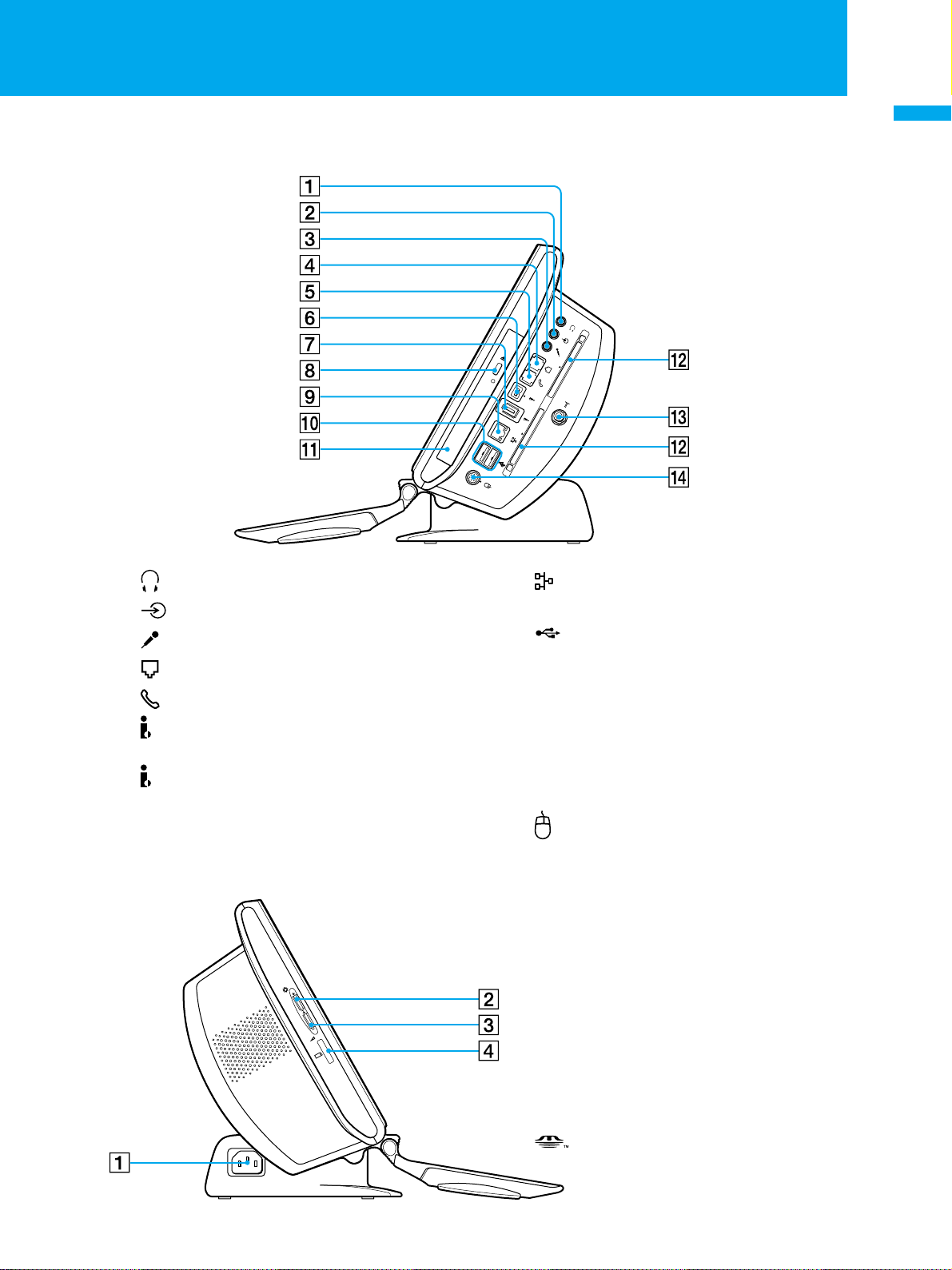
右側面
は
じ
め
に
お
読
み
く
だ
さ
い
D
R
A
C
C
P
S
4
0
0
S
4
0
0
D
R
A
C
C
P
1
2
3
4
5
6
7
ヘッドホンコネクタ
(ライン入力)コネクタ
(マイクロホン)コネクタ
(電話回線)ジャック(31、36ページ)
(電話機)ジャック(35ページ)
i.LINK S400
208
ページ)
(
i.LINK S400(6
コネクタ(4ピン)
ピン)(
209
ページ)
8 Z(ディスクドライブの)イジェクト
ボタン(
230
ページ)
左側面
M
E
M
O
R
Y
S
T
I
C
K
9
NETWORK
コネクタ(
0
(
38、213、214
qa
CD-RW/DVD-ROM
(
230
qs
PC CARD(PC
(
218、220
8
qd
(
30、32、34、47
qf
(マウス)コネクタ(30ページ)
1
AC
コネクタ
USB
ページ)
VHF/UHF
電源入力プラグ(31ページ)
(ネットワーク)
ページ)
215
ページ)
カード)スロット
ページ)
(アンテナ)コネクタ
ページ)
一体型ドライブ
2 8(明るさ調節)ダイヤル(
3 2(音量調節)ダイヤル
4
(メモリースティック)スロット
240
ページ)
27
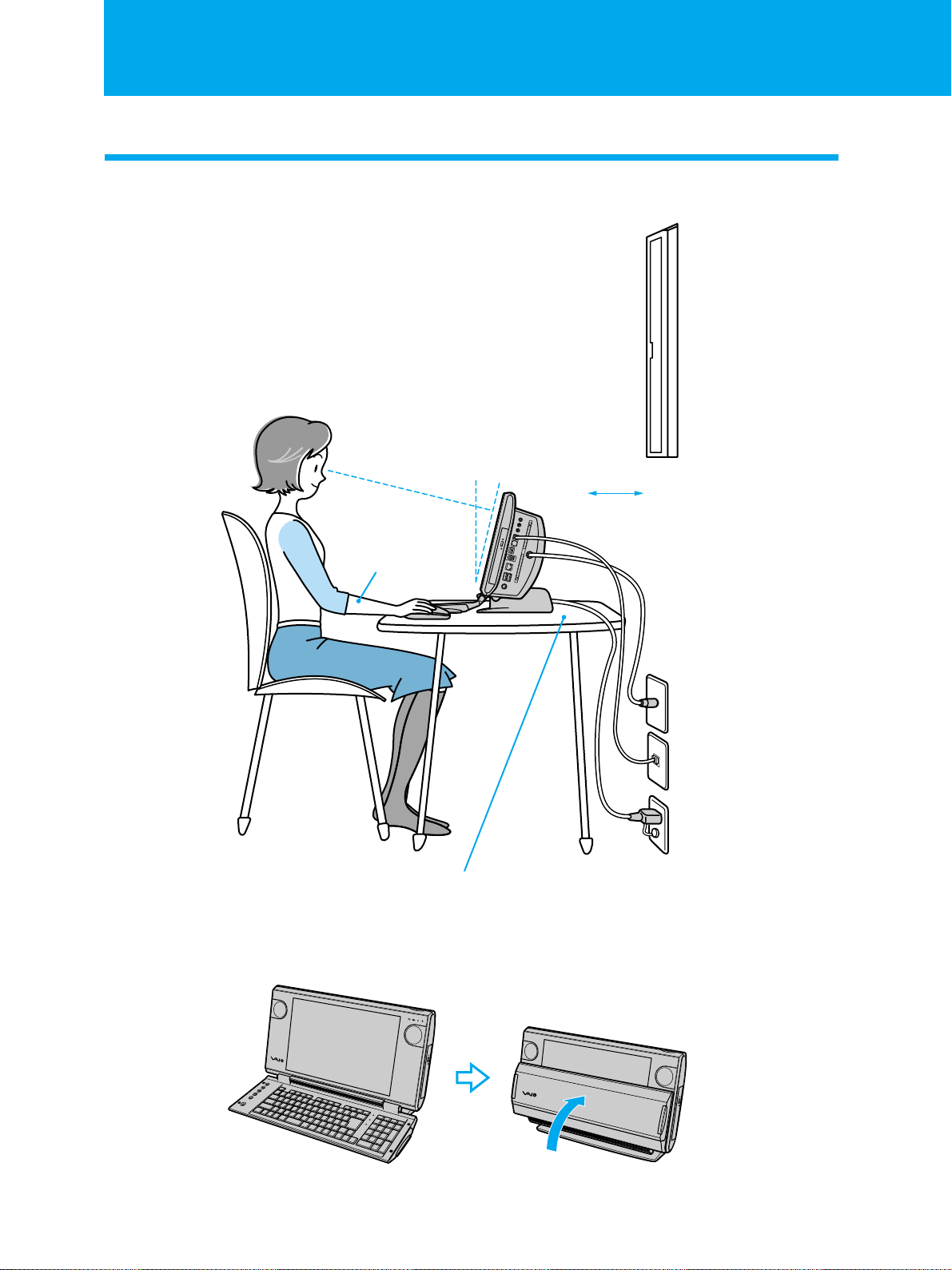
設置する
下の図を参考にして、設置場所を決め、本機を設置してください。
風通しが良い
(窓のそばなど)
視線を斜め下に向けたときに、
背すじを伸ばす
画面がまっすぐ見える位置
(角度)
両手が床とほぼ
平行になる
充分なスペース
(うしろは
から見て左は
は
20cm
10cm
以上、壁から離す)
以上、正面
以上、右
10cm
広さが充分でしっかりした台
z
ちょっと一言
キーボードは畳むことができます。本機を使わないときに場所を取りません。
アンテナコネクタ
に近い(テレビ番
組を見たり、録画
する場合)
電話回線のコン
セントに近い
(インターネット
に接続する場合)
電源コンセントに近い
28
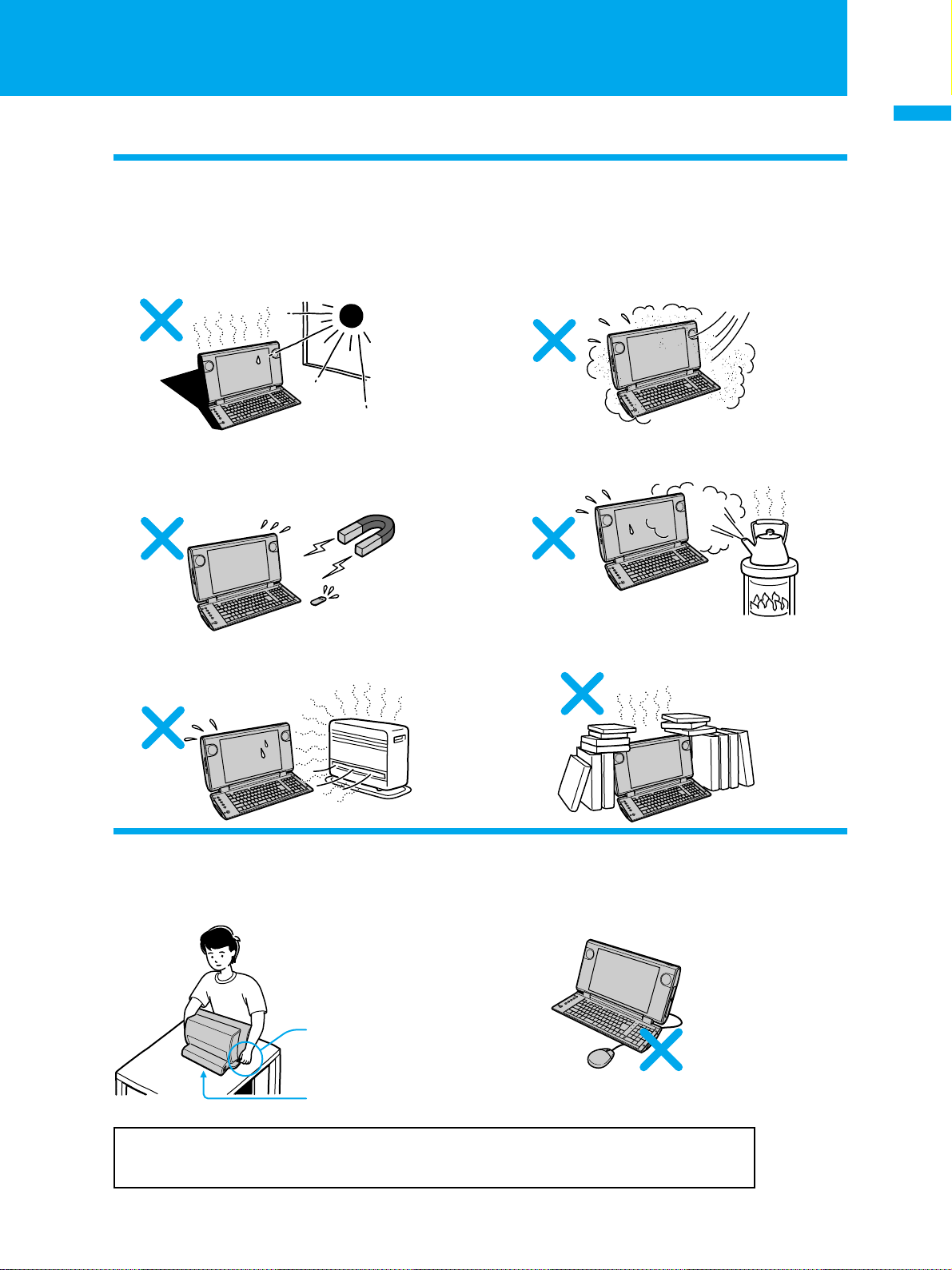
設置に適さない場所
次のような場所には設置しないでください。本機の故障や破損の原因となります。
直射日光が当たる場所
❑
ほこりが多い場所
❑
は
じ
め
に
お
読
み
く
だ
さ
い
磁気を発生するものや磁気を帯び
❑
ているものの近く
暖房器具の近くなど、温度が高い
❑
場所
設置時のご注意
次のことをお守りください。
湿気が多い場所
❑
風通しが悪い場所
❑
本機を持ち上げるときは、
キーボードを閉じた状態で
左右から本体を持つ。
本機を置くときは、
衝撃が加わらないように静かに置く。
このほかにも、設置の際の安全上の注意事項が8〜14ページに記載されています。
そちらもあわせてご覧ください。
キーボードの下に
マウスのケーブル
などをはさまない。
29
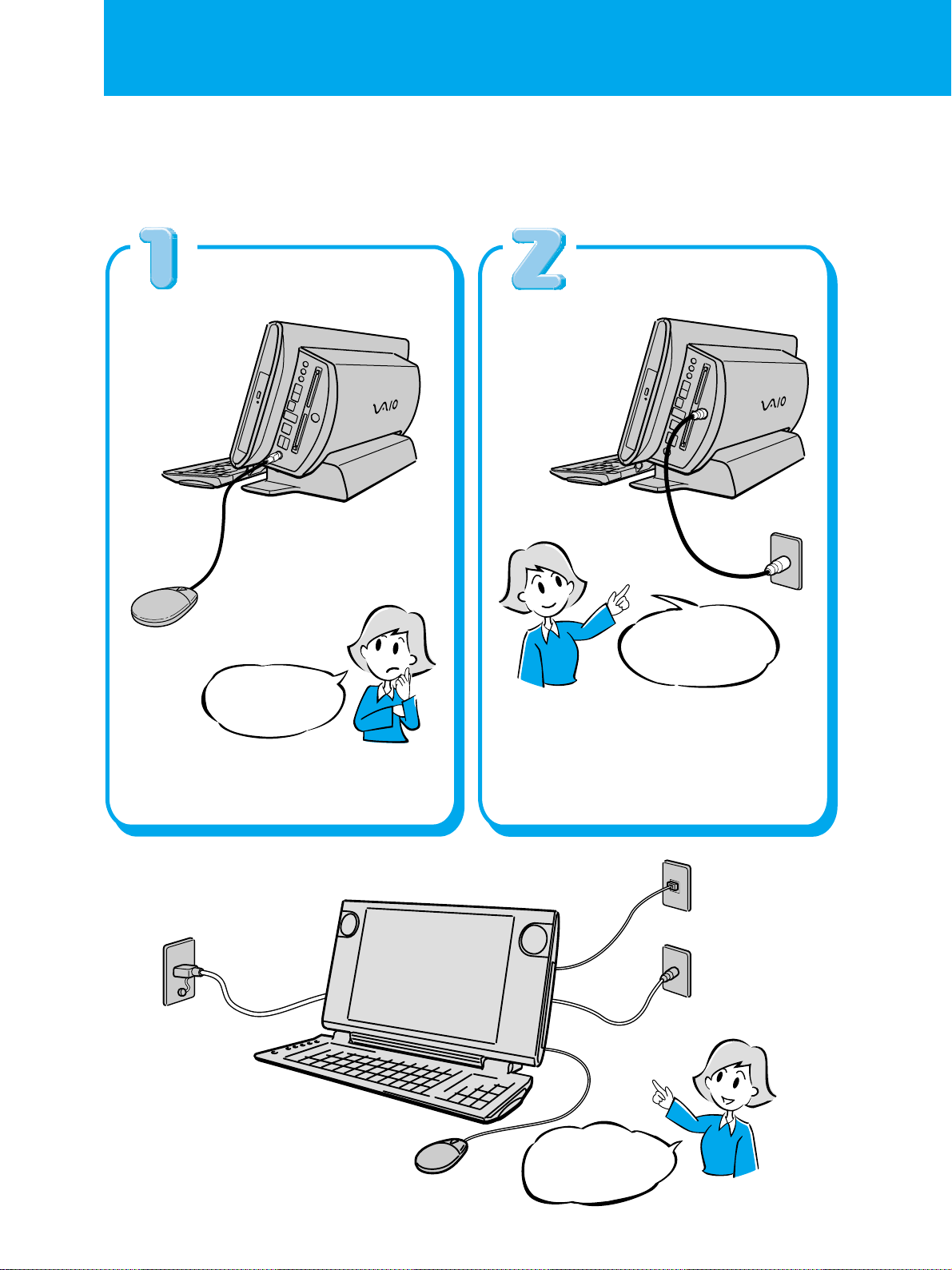
接続する/準備する
本機は、以下のようにマウス、アンテナ接続ケーブル、テレホンコード、電源
コードを接続するだけで使えます。
マウスをつなぐ アンテナをつなぐ
まずマウスを
つなぐのね。
4
付属のアンテナ
接続ケーブルを
つないで…
z
ちょっと一言
アンテナの形状などが異なる場合は、「テレビアン
テナを接続するには」(32ページ)をご覧くださ
い。
3
2
30
1
マウスのケーブルは
キーボードの下に
はさまないで!
